Panasonic TX-L32BLW6, TX-L50BLW6, TX-L39BLW6 e help [et]

e
TX-L32BLW6
TX-L39BLW6
TX-L50BLW6
SPIKKER
Eesti
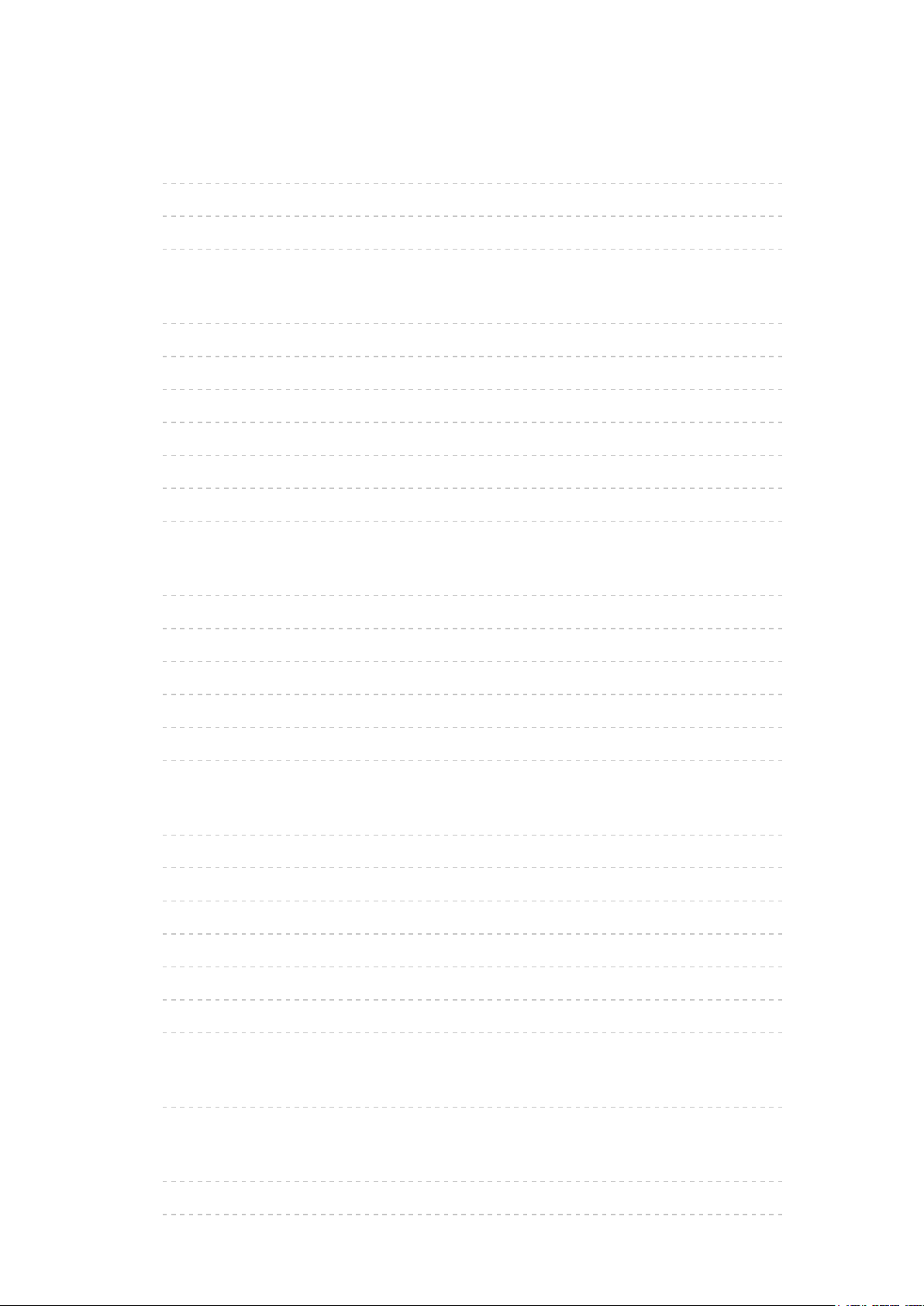
Vaatamine
minu koduekraan
•Teave 10
•Kuidas kasutada 11
•Seadistused 12
Üldosa
•Põhilised ühendused 14
•Kanali valimine 16
•Informatsiooniriba 18
•Valikute menüü 20
•Subtiitrid 21
•Väljalülitustaimer 22
•Viimane vaatamine 22
Välised seadmed
•Väline ühendus 23
•Väliste sisendite vaatamine 26
•Teleri kaugjuhtimispuldi kasutamine 27
•HDMI funktsioonid 29
•Teave pesade kohta 30
•Kehtivad sisendsignaalid 31
Parima pildi saavutamiseks
•Režiim 32
•Ümbruse andur 33
•Automaatnepuhkerežiimifunktsioon 33
•Pildi formaat 33
•Pildiformaadi kontrollsignaal 35
•Täpsemad sätted 36
•Koopia reguleerimine 39
Parima heli saamiseks
•Helirežiim 40
Põhi TV-kava
•Kasutamine Põhi TV-kava 41
•Viitstardi seadistamine 43
- 2 -
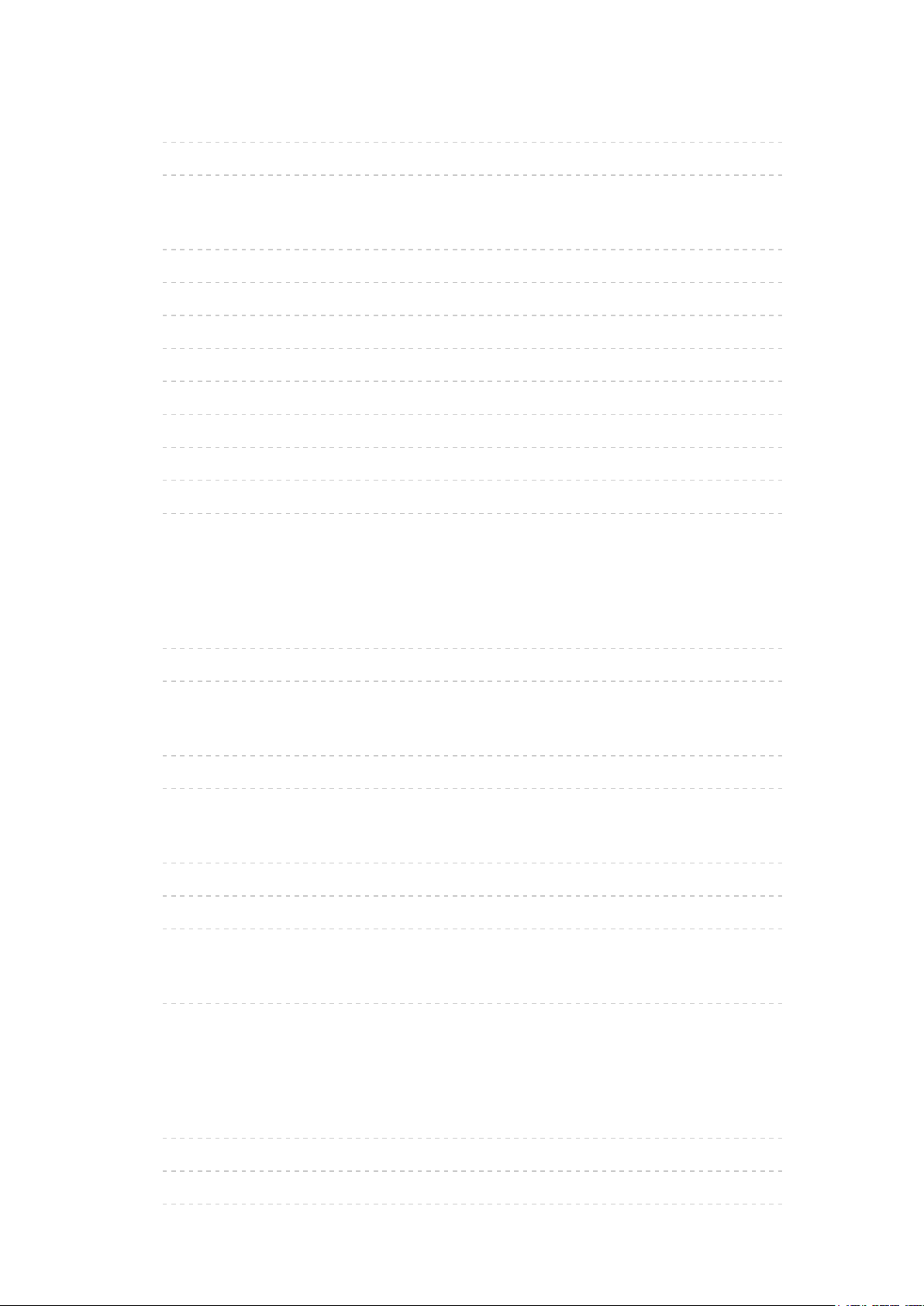
Teletekst
•Vaatamine Teletekst 45
•Teletekstrežiim 47
Kanalite häälestamine ja redigeerimine
•Seadistusmenüü 48
•Favoriitide redig. 48
•Kanalite loetelu 50
•Automaatne seadistamine 51
•Käsitsi häälestus 53
•Uuenda kanalite nimekirja 55
•Uus kanali teade 55
•Signaali olek 55
•Valitavad satelliidid 56
Salvestamine
USB-kõvaketta seadistamine
•Ettevalmistused 57
•USB-kõvaketta seadistamine 58
Praeguse programmi salvestamine
•Salvestamine puudutusega 60
•REW LIVE TV 61
Viitstardi seadistamine
•Viitstardi seadistamine 63
•Viitkäivituse redigeerimine 65
•Märkus 66
Tehniline teave
•USB-kõvaketas 67
Internetiteenus
Interneti sisu
•Teave 68
•Interneti sisu valimine 68
•Märkus 69
- 3 -
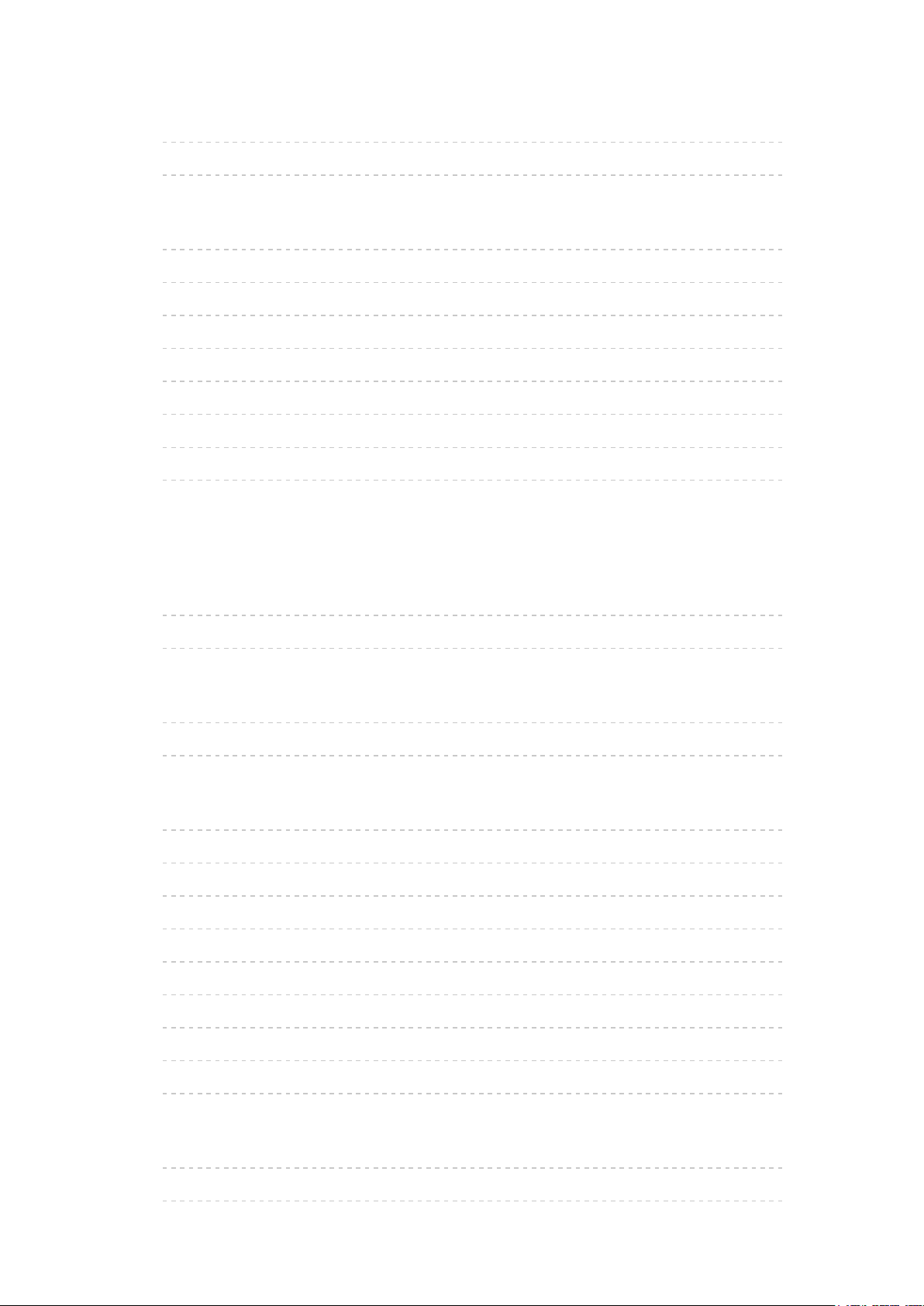
Võrguühendused
•Internetiühendus 70
•Märkus 71
Võrguseadistused
•Võrguühendus 72
•Käsitsi - Traadita 73
•Käsitsi - Juhtmega 76
•Võrgu olek 77
•TV Remote seadistused 77
•Võrgulingi seaded 77
•Tarkvara värskendamine 77
•Uue tarkvara teade 78
Koduvõrk
DLNA
•Teave 79
•DLNA kasutamine 82
Võrguühendused
•DLNA-ühendus 83
•Märkus 85
Võrguseadistused
•Võrguühendus 86
•Käsitsi - Traadita 87
•Käsitsi - Juhtmega 90
•Käsitsi - Raadiopääsupunkt 91
•Võrgu olek 92
•TV Remote seadistused 92
•Võrgulingi seaded 93
•Tarkvara värskendamine 94
•Uue tarkvara teade 94
Fotod
•Faili valimine 95
•Foto vaatamine 96
- 4 -
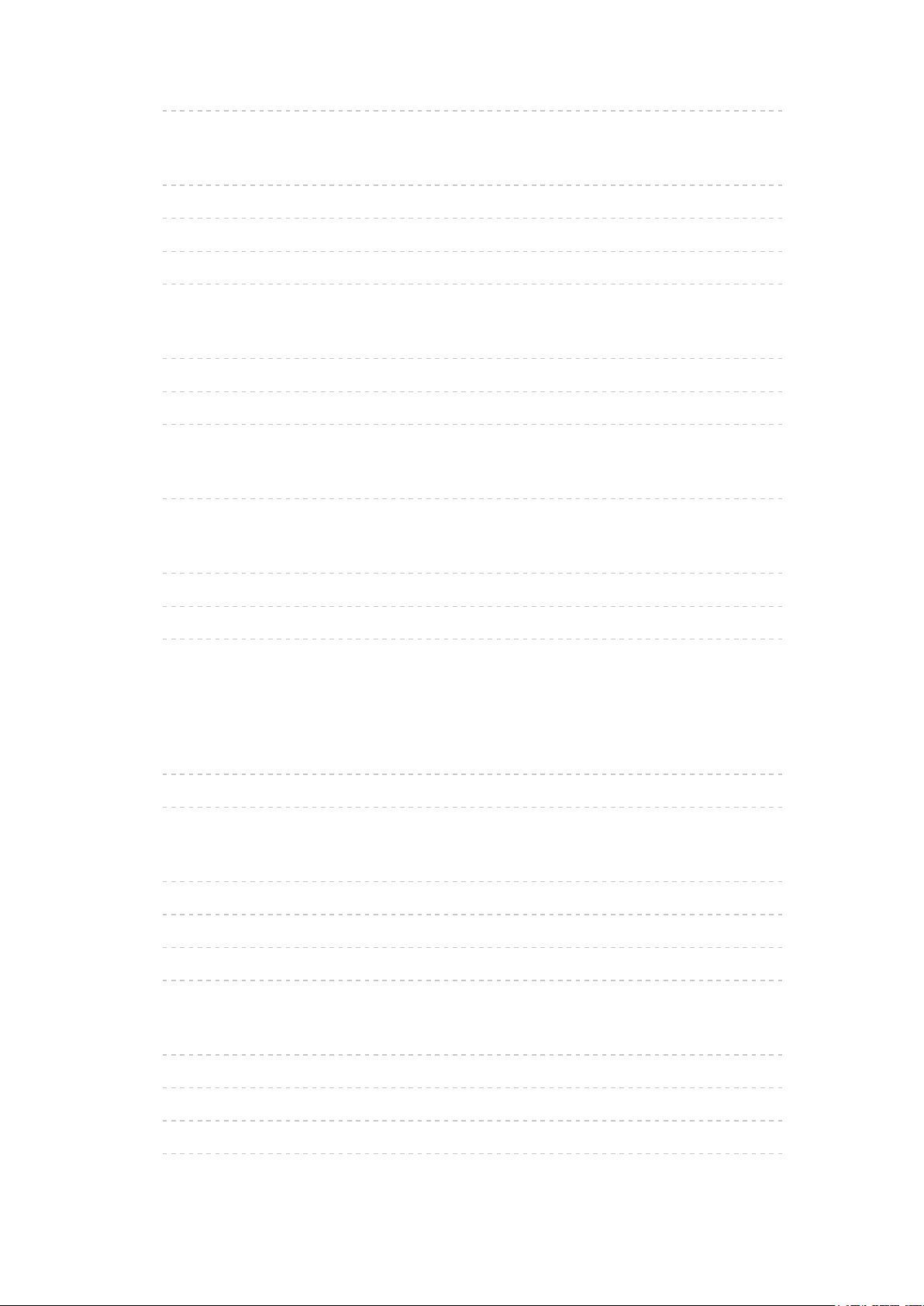
•Slaidiesituse kasutamine 96
Videod
•Faili valimine 98
•Video vaatamine 99
•Video häälestamine 100
•Heliväljundi seaded 101
Muusika
•Faili valimine 102
•Muusika esitamine 103
•Muusika seadistus 103
DIGA salvesti
•DIGA-salvesti juhtimine 104
Tehniline teave
•Fotovormingud 105
•Videovorming 105
•Muusikavorming 108
Meediamängija
Kasutamine Meediamängija
•Teave 109
•Seadme/režiimivalimine 110
Fotorežiim
•Faili valimine 113
•Foto vaatamine 113
•Fotode sortimine 114
•Slaidiesituse kasutamine 114
Videorežiim
•Faili valimine 118
•Video vaatamine 118
•Video häälestamine 120
•Heliväljundi seaded 121
- 5 -
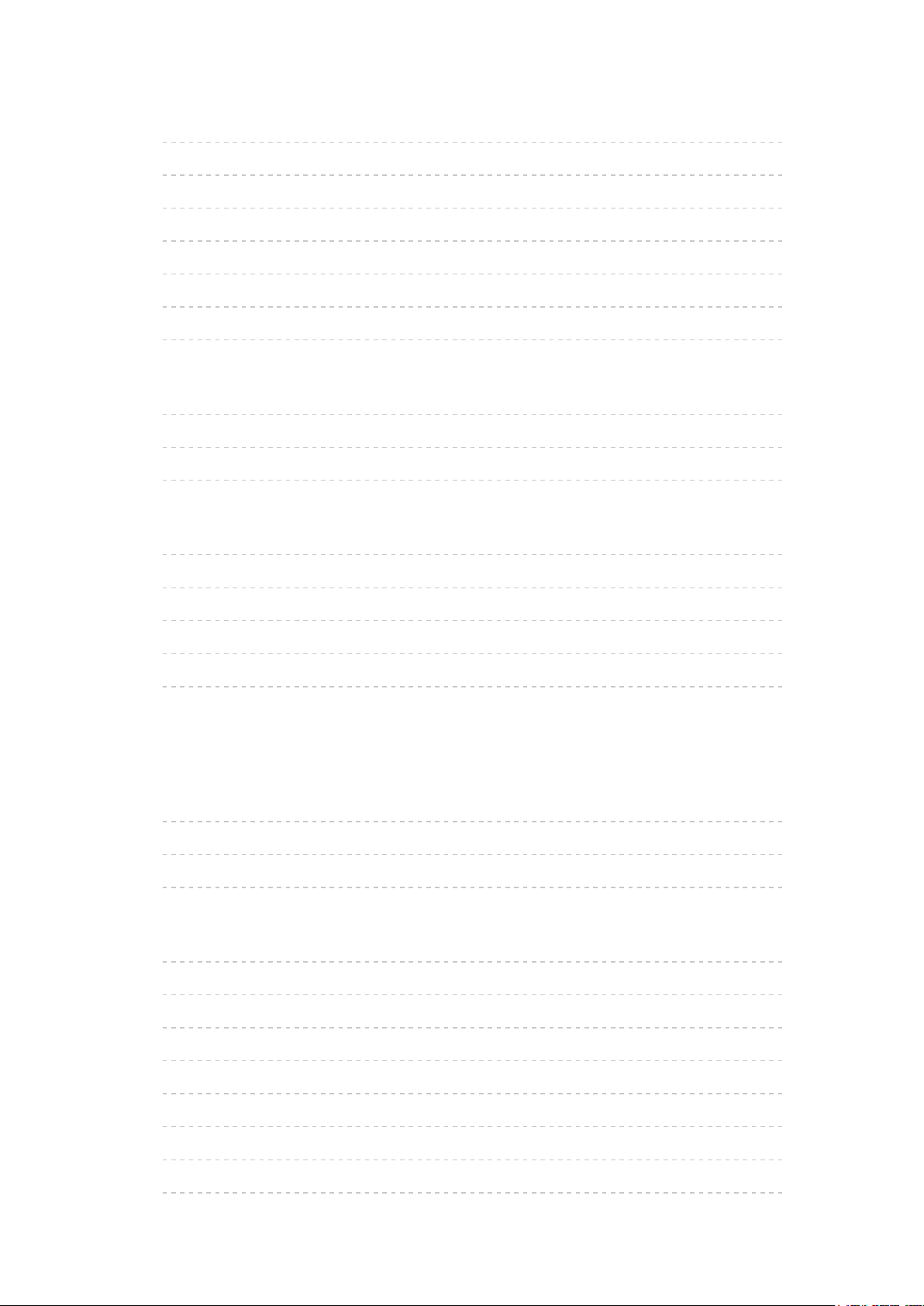
Salvestatudtelerežiim
•Sisu valimine 122
•Salvestatud telesaadete vaatamine 123
•Sisu rühmitamine 124
•Sisu kustutamine 124
•Seadme vahetamine 125
•Peatükkide loend 125
•Heliväljundi seaded 125
Muusikarežiim
•Faili valimine 127
•Muusika esitamine 127
•Muusika seadistus 128
Tehniline teave
•Hoiatused seadme käsitsemisel 129
•USB-seade 129
•Fotovorming 130
•Videovorming 130
•Muusikavorming 133
Funktsioonid
Rakenduste loend
•Teave 134
•Kuidas kasutada 134
•Seadistused 135
VIERA Link „HDAVI Control™“
•VIERA Linki ülevaade 136
•Ettevalmistused 140
•Lihtne taasesitus 141
•Lingi toide sees 141
•Lingi toide väljas 141
•Puhkereziim 141
•Intelligentne puhkereziim 142
•VIERA Link kontroll 142
- 6 -

•Kõlarite valimine 143
•Märkus 144
Lapselukk
•Kasutamine Lapselukk 145
•PIN-kood 146
•Vanemlik piirang 146
Andmeteenuse rakendus
•Kasutamine Andmeteenuse rakendus 147
•Küpsis 147
•Märkus 148
Tavaliides
•Ettevaatust! 149
•Kasutamine Tavaliides 149
Tarneolek
•Tarneolek 151
Teleri tarkvara uuendamine
•Teave 152
•Automaatne uuendamine 152
•Käsitsi uuendamine 153
Seadistamise tähemärgid
•Numbrinuppude kasutamine 154
Klaviatuur/mängupult
•Klaviatuur 155
•Gamepad (mängupult) 156
Seadistused
Seadistusmenüü
•Kuidas kasutada 157
Pilt
•Režiim 159
•Põhiseadistused 159
•Ümbruse andur 160
- 7 -
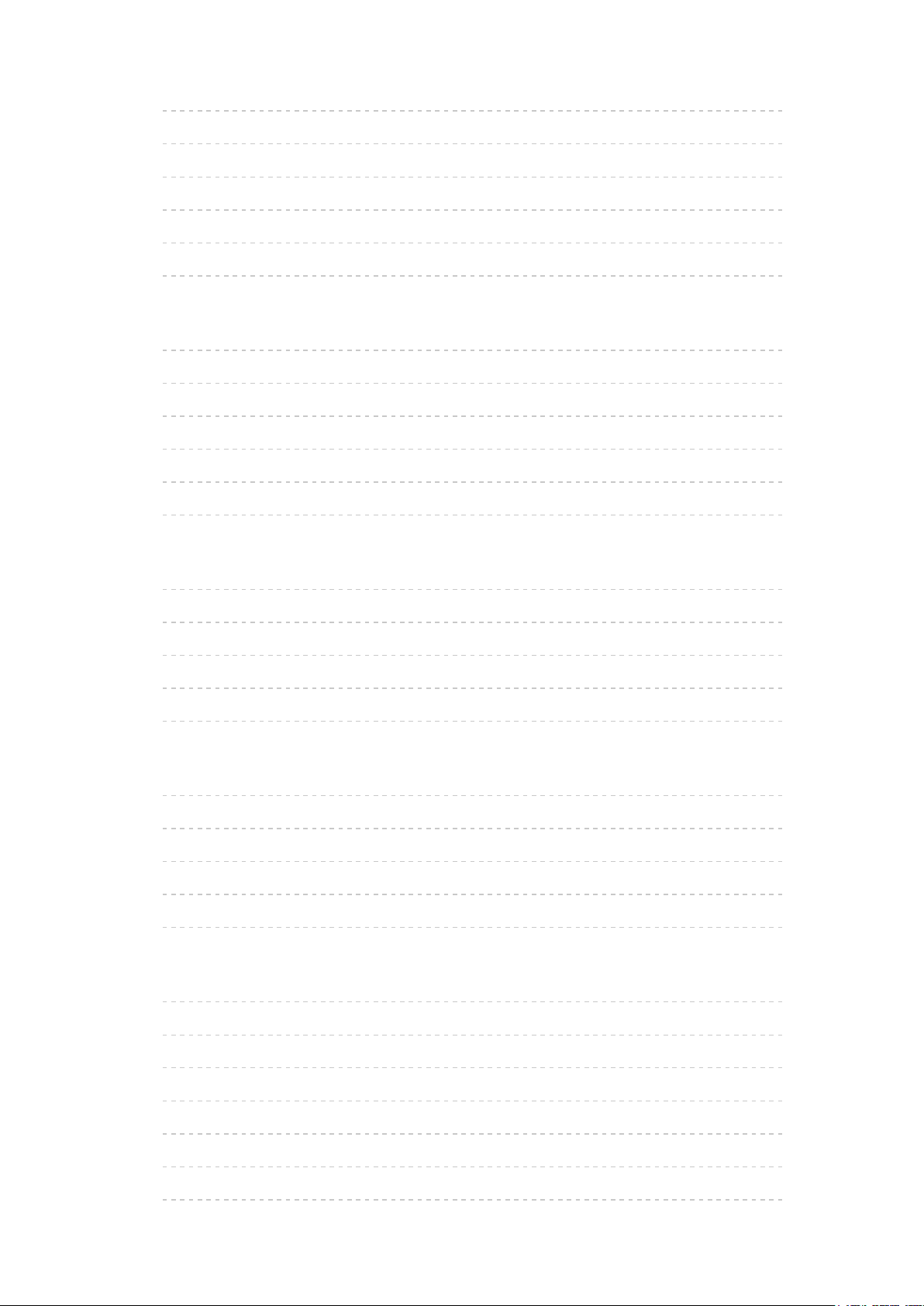
•Müraeemalduse seaded 160
•Täpsemad sätted 160
•Suvandi sätted 160
•Ekraanisätted 162
•Koopia reguleerimine 162
•Vaikesätete taastus 162
Heli
•Helirežiim 163
•Põhiseadistused 163
•Helitugevuse seaded 164
•Häälsuuniste seaded 164
•Täpsemad seaded 165
•Vaikesätete taastus 167
Võrk
•Võrguühendus 168
•Võrgu olek 168
•TV Remote seadistused 168
•Võrgulingi seaded 168
•Teised seadistused 168
Taimer
•Väljalülitustaimer 169
•Viitstardi seadistamine 169
•Ajavöönd 169
•Automaatne väljalülitus 169
•Signaalita väljalülitus 169
Seadistus
•Eco-navigatsioon 170
•USB-seadme häälestus 170
•Salvestuse seadistamine 170
•Lapselukk 170
•Häälestusmenüü 170
•Keel 172
•Ekraani seaded 173
- 8 -
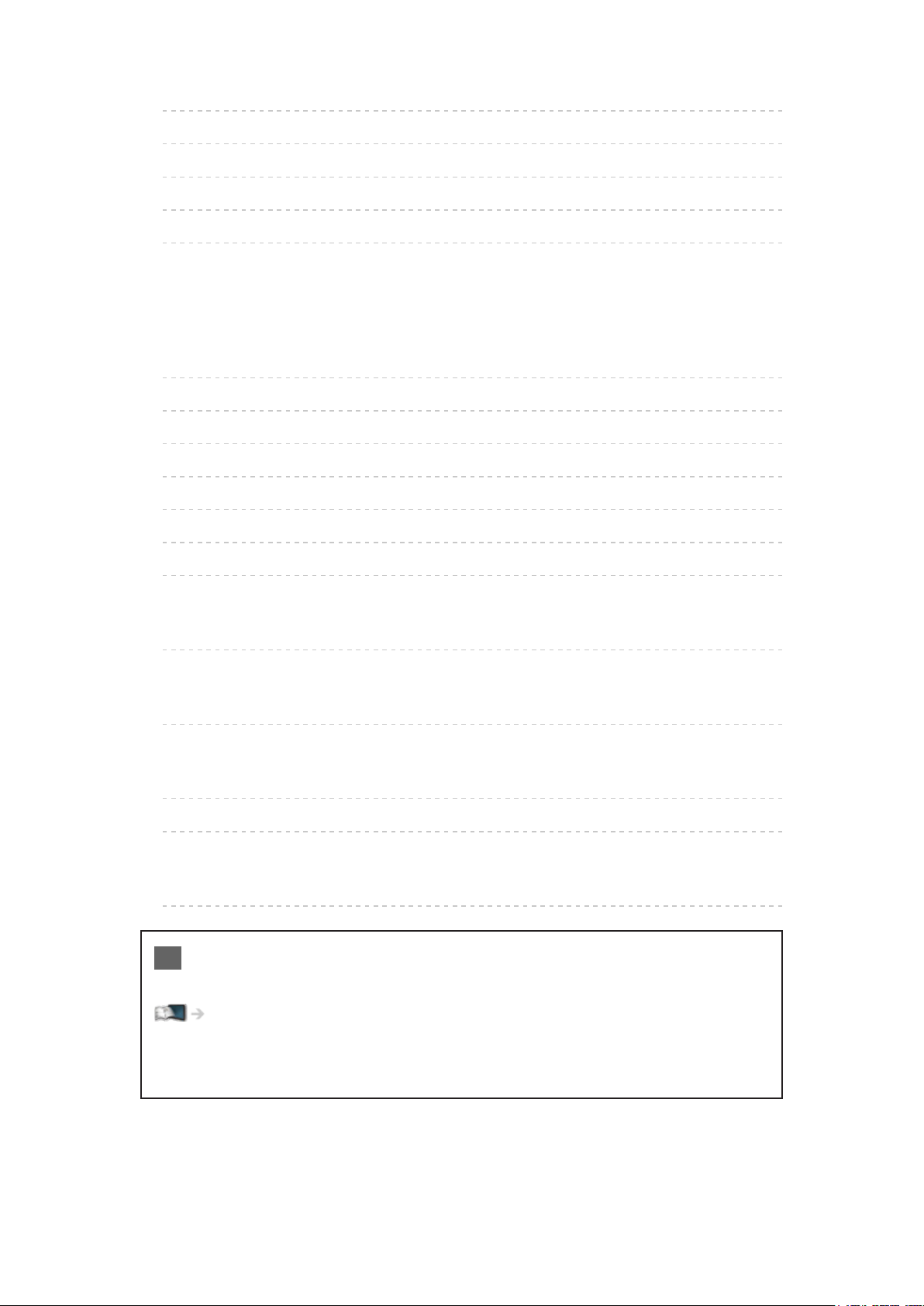
•Tavaliides 174
•VIERA Linki sätted 175
•Andmeteenuse rakendus 176
•Süsteemi menüü 176
•Muud seaded 177
Tugi
KKK
•Pilt 178
•Digitelevisioon 179
•Analoogtelevisioon 180
•Heli 181
•HDMI 181
•Võrk 182
•Muu 183
Hooldus
•Hooldamine ja puhastamine 185
Teave
•Menüü Spikker kasutamine 186
Valikulised tarvikud
•Suhtluskaamera 187
•Seinakinnitusega kronstein 187
Litsents
•Litsents 188
OK Kastis olevad tähed tähistavad kaugjuhtimispuldi nuppe.
Menu Sinist värvi tähed tähistavad ekraanikuva elemente.
Viited käesolevas spikris eSPIKKER
●
Käesolevas spikris eSPIKKER kasutatavad kujutised on ainult
illustratiivse tähendusega.
- 9 -
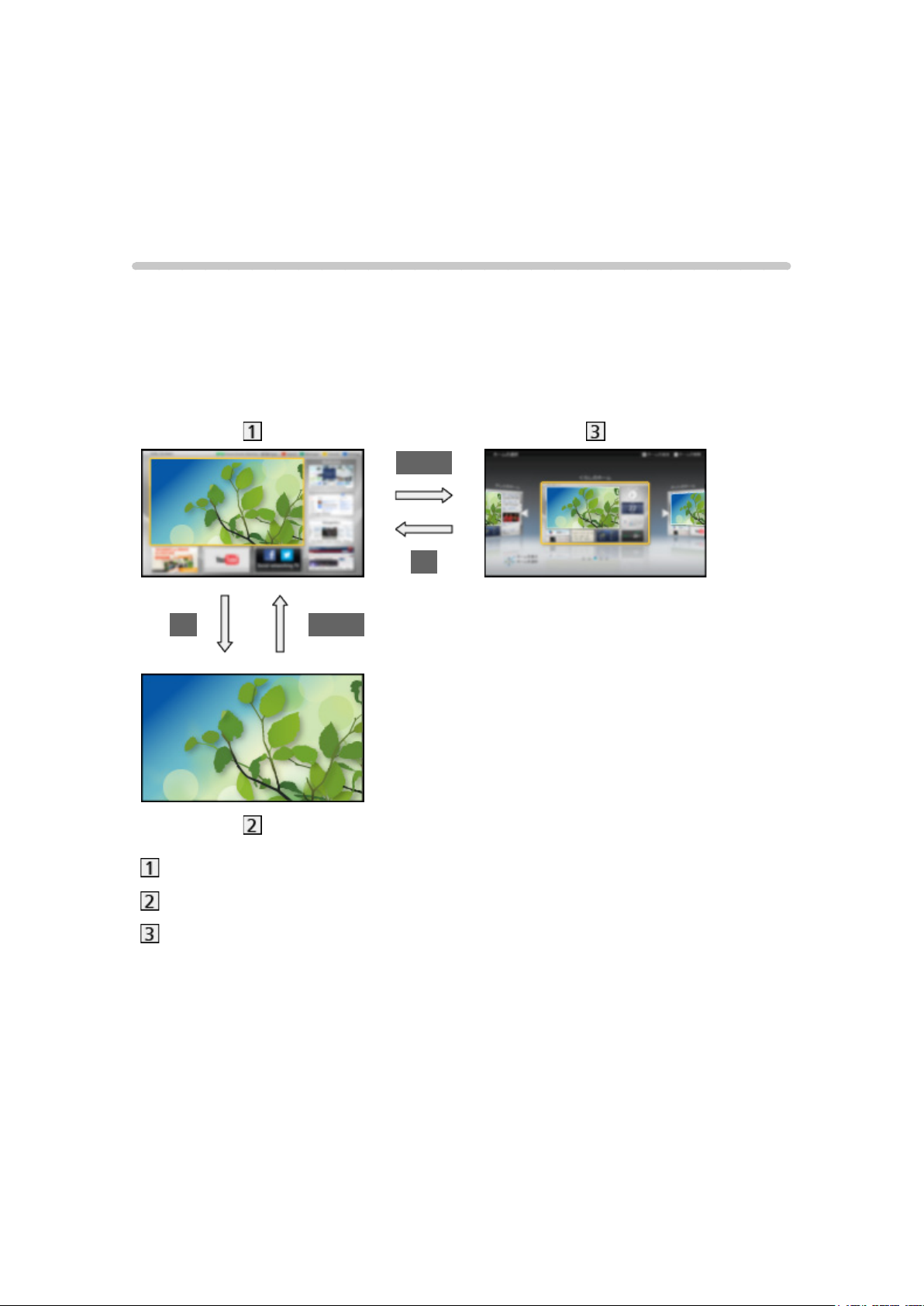
Vaatamine
minu koduekraan
Teave
„minu koduekraan“ on värav telerisse, rakendustesse jms.
Selle abil on võimalik allnäidatud moel (näide) pääseda lihtsalt
erifunktsioonidesse, nagu meediamängija, videod, mängud, suhtlusvahendid
jms.
HOME
OK
OK HOME
Koduekraan
Valitud sisu ekraan (teler, rakendused jne)
Koduekraani valimine
– Võimalik on valida või lisada teile sobivat Koduekraan kuva.
- 10 -
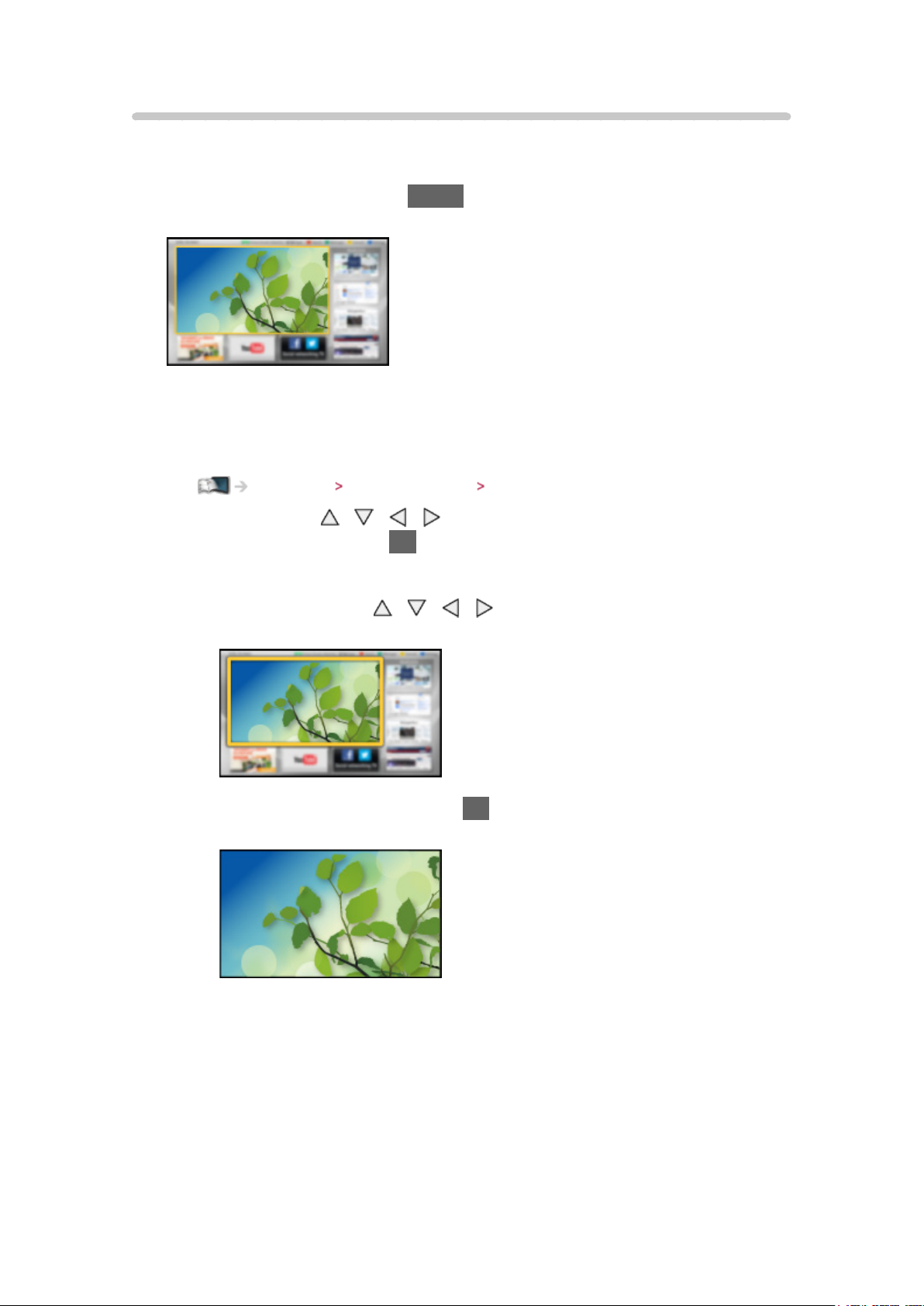
Kuidas kasutada
Koduekraan annab juurdepääsu erifunktsioonidele, nagu meediamängija,
teler, internetisisu, andmeteenused, suhtlusvahendid jms.
1. Kuvage Koduekraan nupuga HOME
(Näide)
●
Teleri sisselülitamisel kuvatakse viimati vaadatud Koduekraan.
●
Vajutage uuesti, et valida või lisada oma eelistatud Koduekraan
lahendus.
Vaatamine minu koduekraan Seadistused
2. Valige nuppudega / / / funktsioon ning vajutage
juurdepääsemiseks nuppu OK
●
Täisekraanil telepildi vaatamine
1) Valige nuppudega
/ / / telesaate vaataja
(Näide)
2) Vajutage vaatamiseks nuppu OK
(Näide)
●
Vaadake ka tööriistajuhendist jaotist Õpetus.
- 11 -
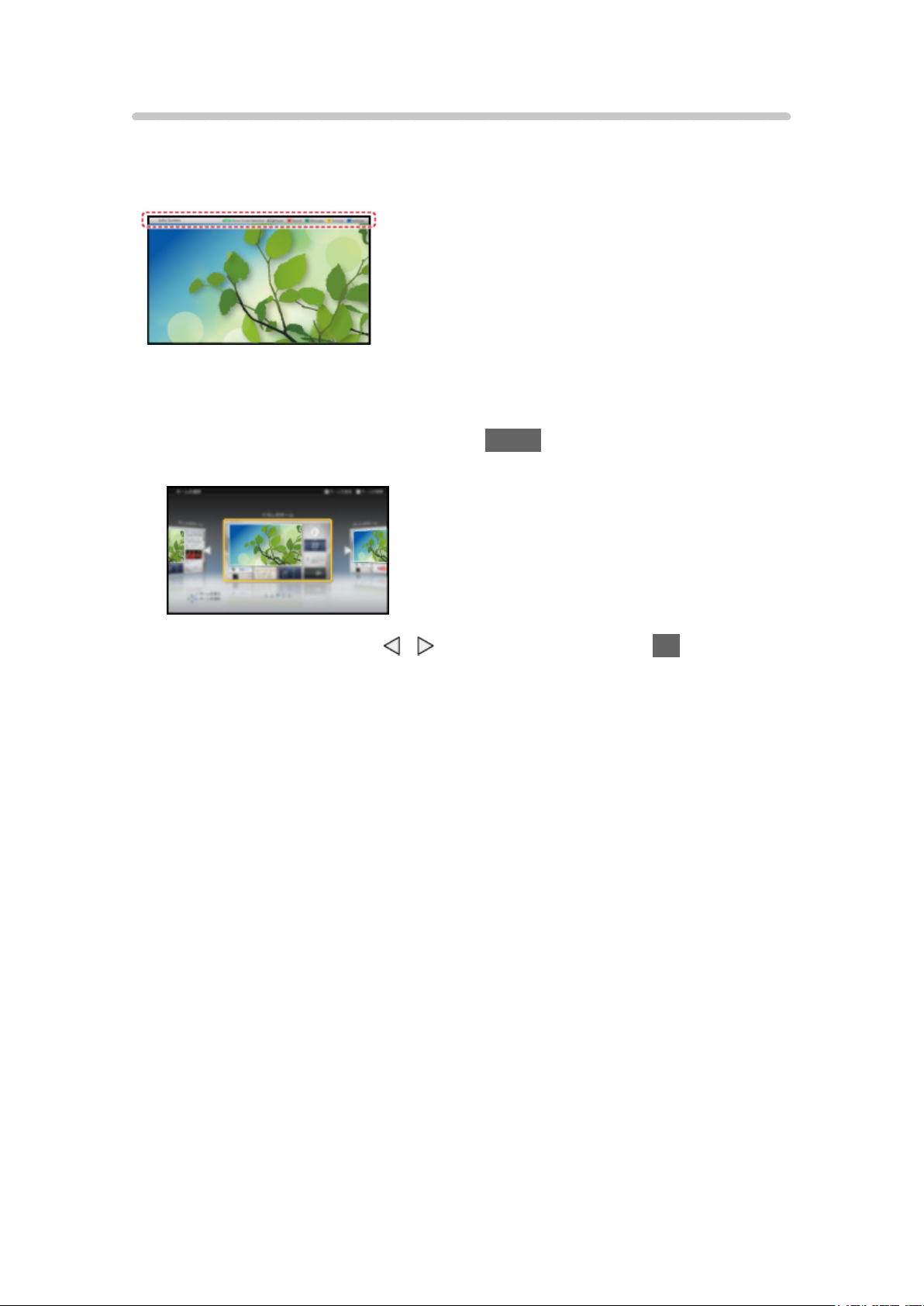
Seadistused
Valige ekraani ülaosas asuvast tööriistajuhist seadistusmenüü või kasutage
seadistusmenüü kuvamiseks värvilist nuppu.
(Näide)
■ Koduekraani valimine
1. Kuvage Koduekraani valimine nupuga HOME
(Näide)
2. Valige ekraan nuppudega
Täisekraanteler:
Kuvab täisekraan-telepildi
Teleri koduekraan:
Muudab teie teleelamuse veelgi mugavamaks ja käepärasemaks.
Elustiiliekraan:
Kuvab teleekraanile igapäevase elu jaoks vajaliku teabe ja teenused.
Teabeekraan:
Nautige teleri vaatamise ajal interneti sisu.
Lisa uus ekraan:
Võite personaliseerimiseks lisada uue ekraani.
/ ja vajutage kinnitamiseks OK
■ Seadistused
Võite kohandada kõiki Koduekraan ekraane. (Muutes näiteks taustpilti, andes
vabalt valitud nime, redigeerides rakendusi, seadistades teleri käivitamise ajal
kuvatava ekraani jne.)
1. Valige tööriistajuhist jaotis Seadistused
2. Järgige ekraanile kuvatavaid juhtnööre
- 12 -
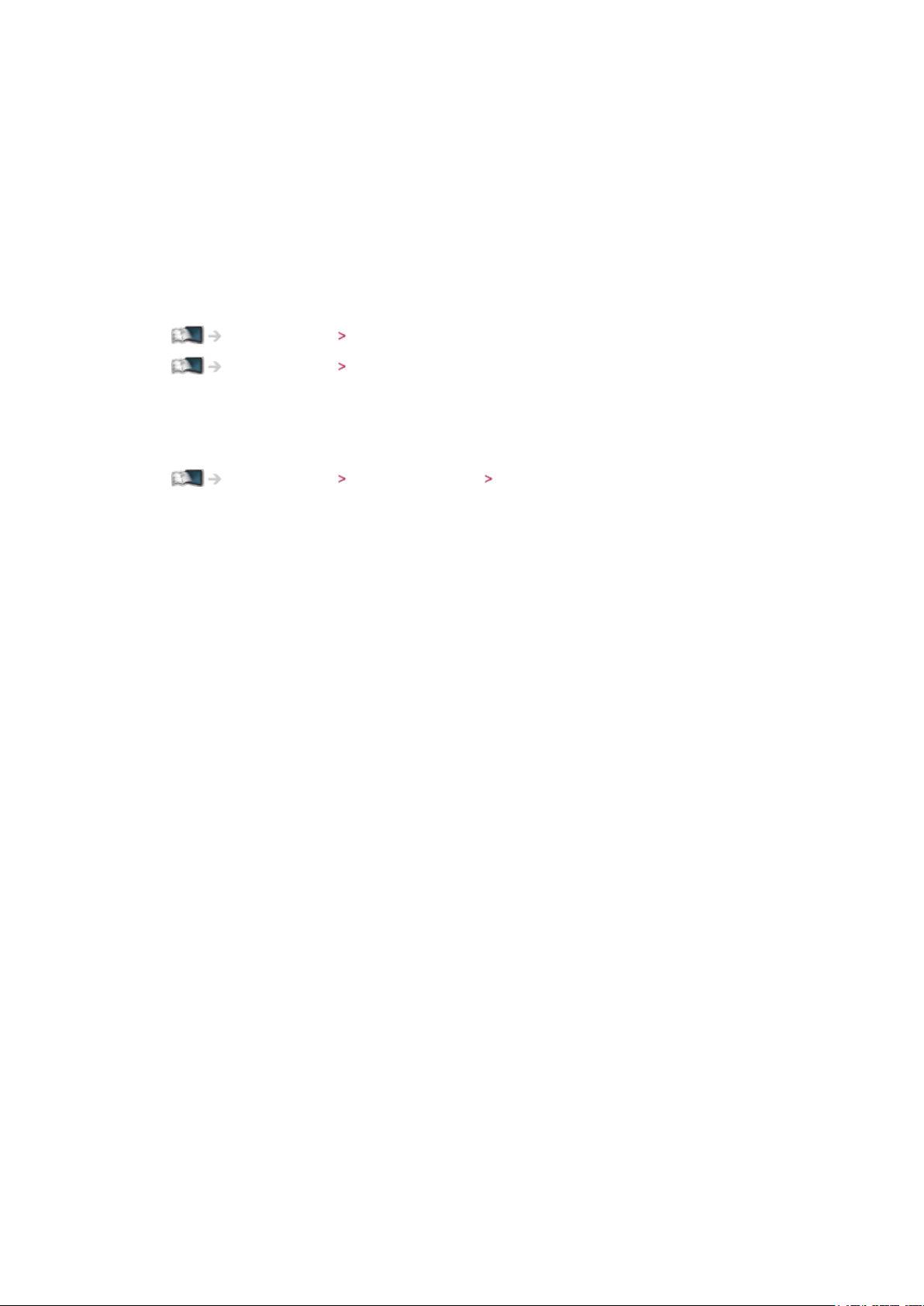
■ Otsimine
Teil on võimalik otsida sisu erinevatest funktsioonidest.
1. Valige tööriistajuhist jaotis Otsimine
2. Järgige ekraanile kuvatavaid juhtnööre
= Märkus =
●
Selle funktsiooni täielikuks kasutamiseks vajate lairibavõrgu keskkonda.
Veenduge, et võrguühendused ja võrguseadistused oleksid lõpetatud.
Internetiteenus Võrguühendused
Internetiteenus Võrguseadistused
●
Kui teleriekraanil kuvatakse tarkvara värskendusteade, värskendage
kindlasti tarkvara. Kui tarkvara ei ole värskendatud, ei saa te ekraani minu
koduekraan kasutada. Tarkvara saate hiljem käsitsi värskendada.
Internetiteenus Võrguseadistused Tarkvara värskendamine
- 13 -
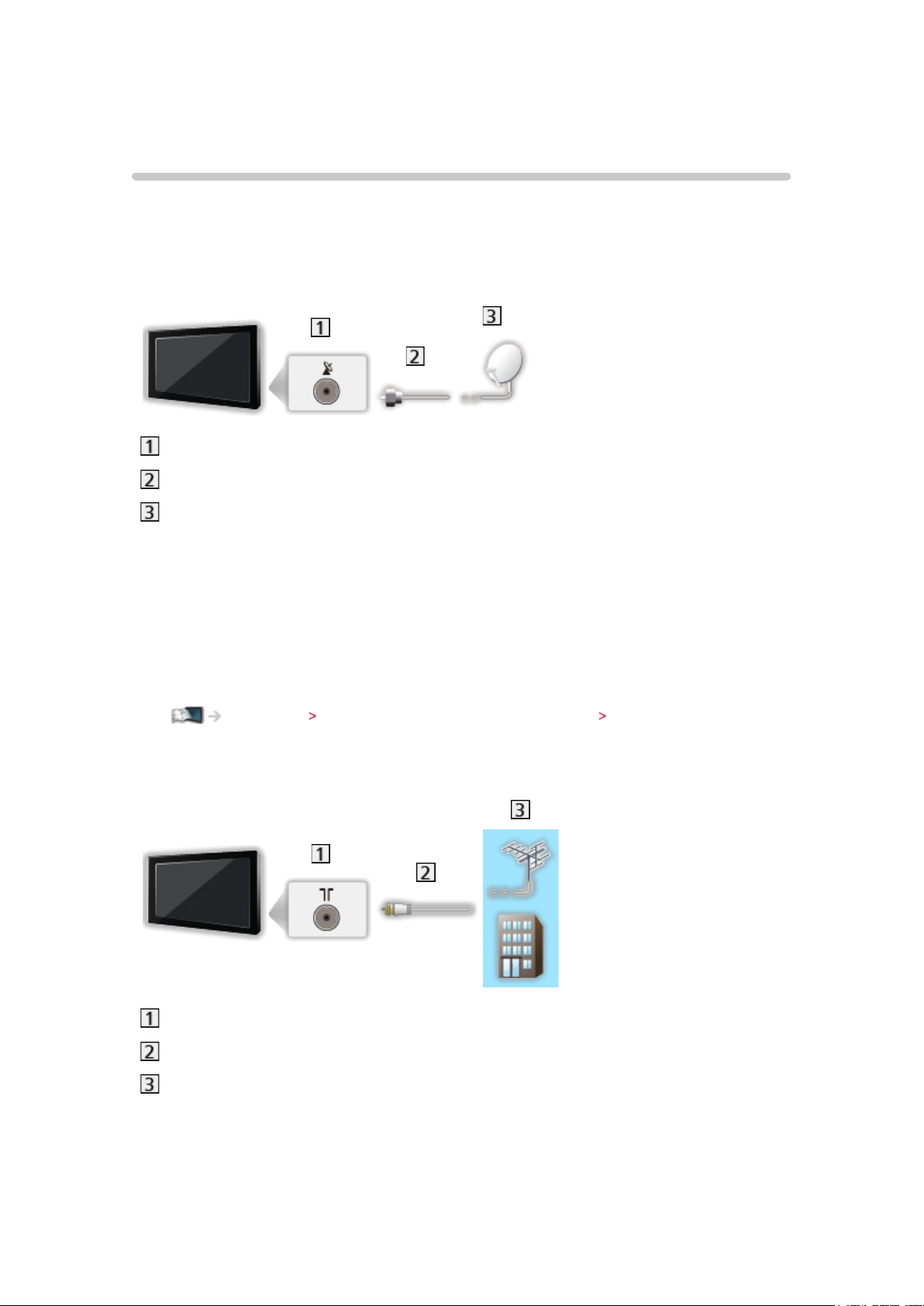
Üldosa
Põhilised ühendused
Kontrollige enne kaablite kinni- või lahtiühendamist, et aparaat ei oleks
vooluvõrgus.
■ Satelliidiantenn
Satelliidipesa
Satelliitkaabel
Satelliidiantenn
●
DVB-S puhul
●
Veendumaks, et satelliidiantenn on õigesti paigaldatud, võtke ühendust
kohaliku müügiesindajaga. Täpsema teabe saamiseks võtke ühendust ka
vastuvõetava satelliitringhäälingu ettevõtetega.
●
Valitavad satelliidid ja satelliidiantenni joondamine DVB-S-kanalite
häälestamiseks
Vaatamine Kanalite häälestamine ja redigeerimine Valitavad satelliidid
■ Antenn
Antenni-/kaablipesa
Raadiosageduskaabel
Maapealne antenn või kaabel
●
DVB-C, DVB-T, analoogi puhul
- 14 -
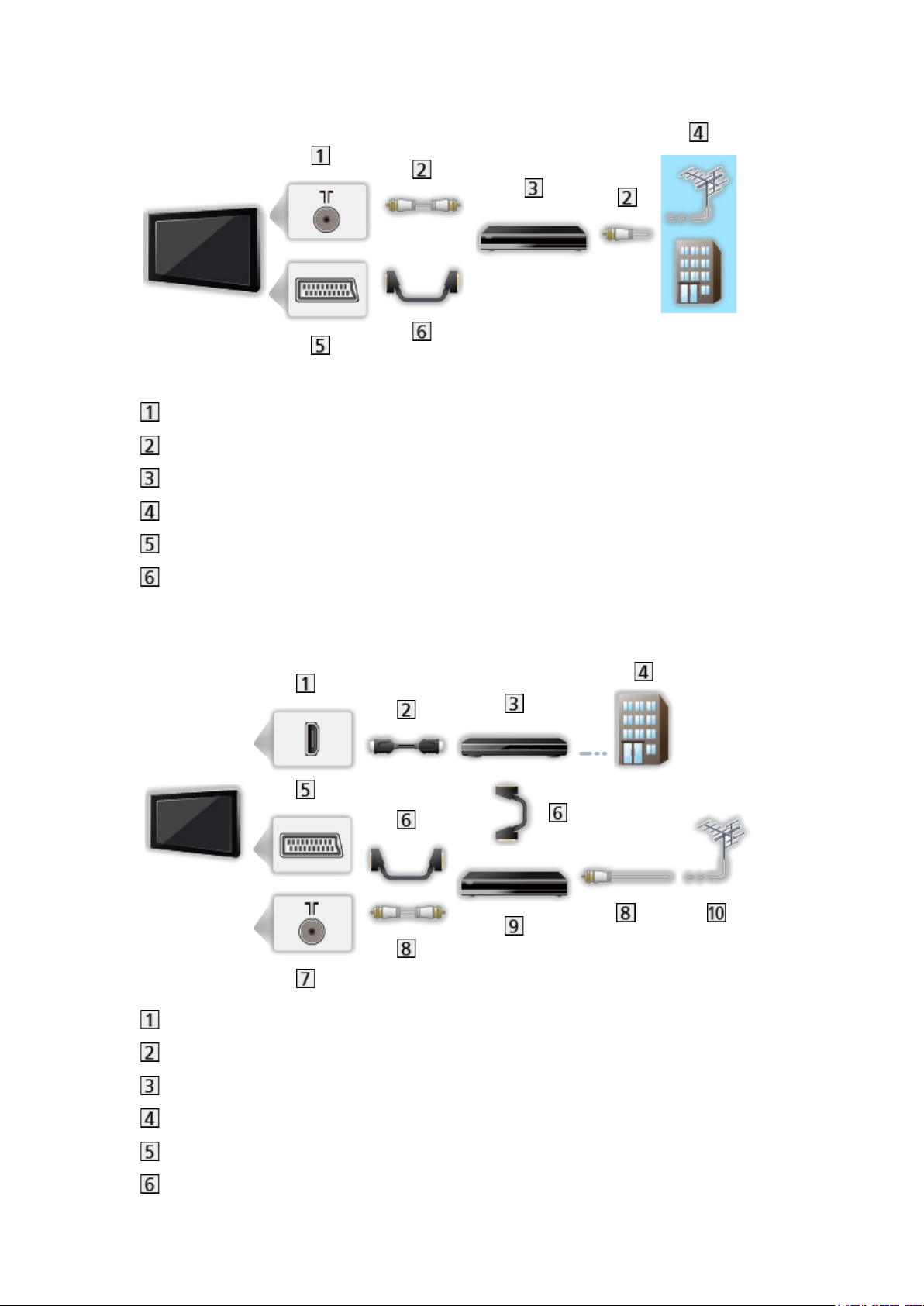
■ DVD-salvesti/videomakk
Antenni-/kaablipesa
Raadiosageduskaabel
DVD-salvesti/videomakk
Maapealne antenn või kaabel
AV1 (SCART) pesa
SCART-kaabel
■ DVD-salvesti/videomakk ja digiboks
HDMI pesa
HDMI-kaabel
Digiboks
Kaabel
AV1 (SCART) pesa
SCART-kaabel
- 15 -
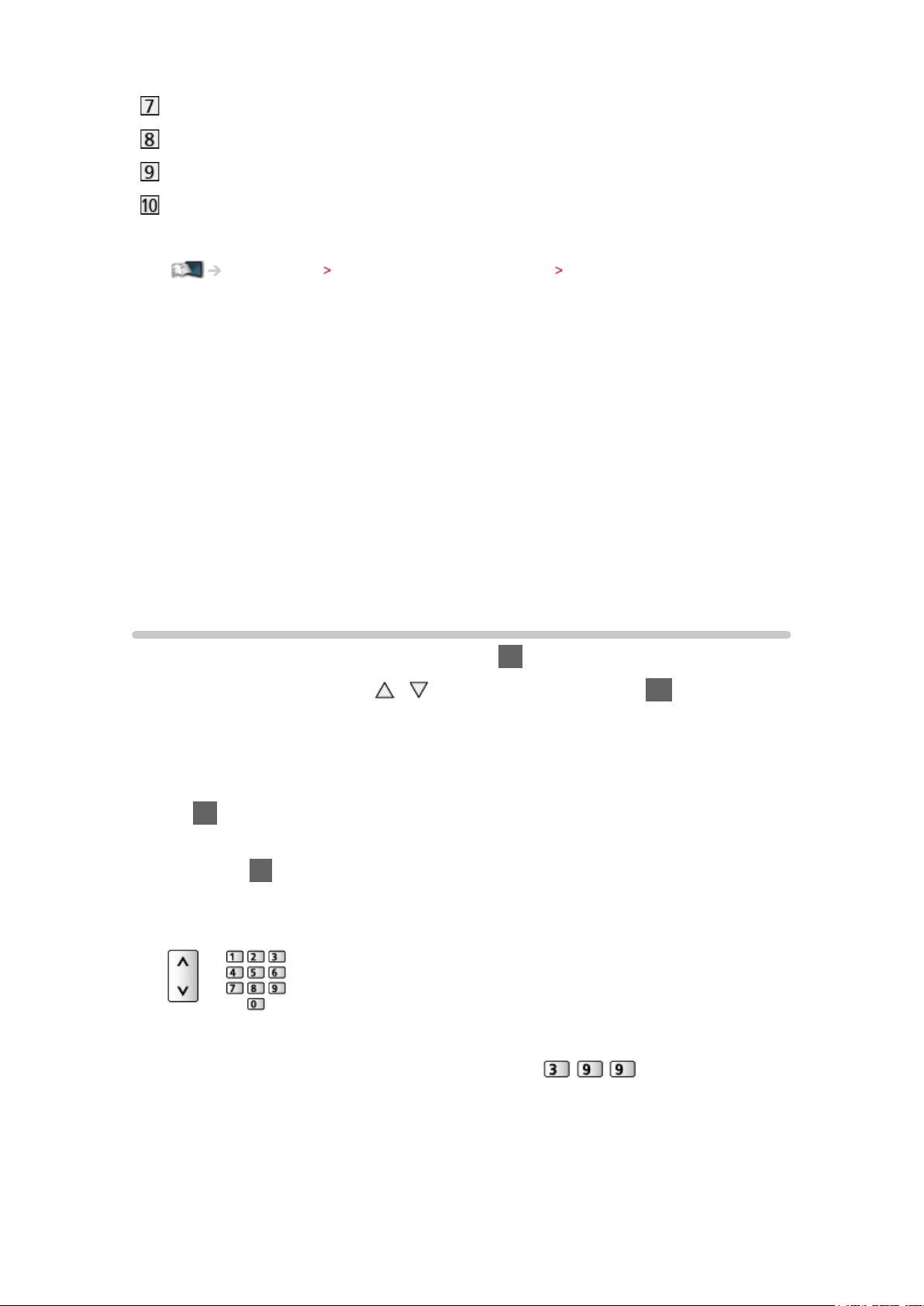
Antenni-/kaablipesa
Raadiosageduskaabel
DVD-salvesti/videomakk
Maapealne antenn
●
VIERA Linki ühenduste puhul
Funktsioonid VIERA Link „HDAVI Control™“ VIERA Linki ülevaade
= Märkus =
●
Käesoleva teleri komplekt ei sisalda pildil näidatud väliseid seadmeid ja
kaableid.
●
Palun lugege ka ühendatava seadme juhendit.
●
Hoidke teler eemal elektroonikaseadmetest (videoseadmed jms) või
infrapunaanduriga seadmetest, kuna muidu võib tekkida häireid pildis/helis
või teiste seadmete töös.
●
SCART- või HDMI-kaablit kasutades on soovitatav kasutada täielikult
kaabeldatut.
●
Kontrollige ühendamisel, et klemmi tüüp ja kaabli pistikud oleksid õiged.
Kanali valimine
1. Kuvage vaade Loetelu vajutades nuppu TV
2. Valigerežiimnuppudega
DVB-S / DVB-C / DVB-T / Analogue
●
Režiimidevalikuvõimalussõltubsalvestatudkanalitest.
●
Režiimivalimiseksvajutagekorduvaltkaugjuhtimispuldilolevatnuppu
TV või teleri juhtpaneelil olevat nuppu INPUT/OK/HOLD for MENU.
●
Kui menüüd Loetelueikuvata,vajutagerežiimiümberlülitamiseks
nuppu TV.
3. Valige kanali võrra üles-/allaliikumise nuppude või numbrinuppude abil
kanal
/ ja vajutage kinnitamiseks OK
●
Vajutage numbrinuppudele, et valida kahe- või enamakohaline
kanalinumber (näiteks 399 puhul vajutage ).
- 16 -
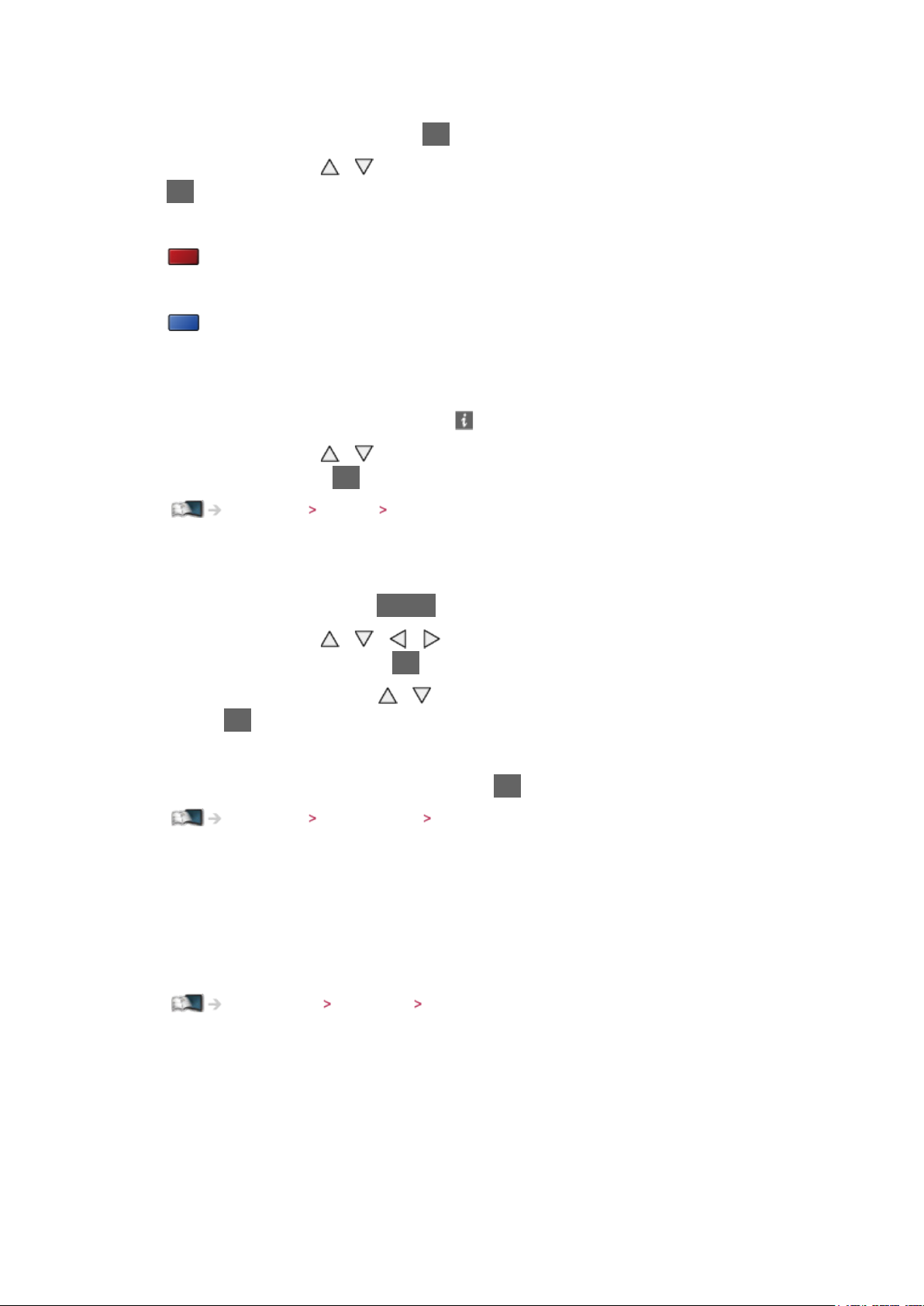
■ Kanali valimine kanalite loendist
1. Kuvage kanalite loend nupuga OK
2. Valige nuppudega
OK
●
Kanalite nimede sorteerimine tähestikulises järjekorras
(punane)
●
Kategooria muutmiseks
(sinine)
/ loendist kanal ning vajutage vaatamiseks nuppu
■ Informatsiooniriba kasutades kanali valimine
1. Kuvage informatsiooniriba nupuga , kui see pole kuvatud
2. Valige nuppudega
vaatamiseks nuppu OK
Vaatamine Üldosa Informatsiooniriba
/ kanal ning vajutage riba kuvamise ajal
■ Kanali valimine telekava kasutades
1. Kuvage telekava nupuga GUIDE
2. Valige nuppudega
vajutage avamiseks nuppu OK
3. Valige Vaade nuppudega
nuppu OK
– Ekraani üleval vasakus osas on kuvatud praegune programm.
4. Telekavast väljumiseks vajutage nuppu OK
Vaatamine Põhi TV-kava Kasutamine Põhi TV-kava
●
Olenevalt teie valitud riigist võib olla nõutav sihtnumbri sisestamine või
uuendamine. Järgige ekraanile kuvatavaid juhtnööre.
/ / / praegune programm või kanal ning
/ ning vajutage (DVB) juurdepääsemiseks
■ Tasulise TV vaatamine
●
Krüptitud kanalite kohta teabe saamine
Funktsioonid Tavaliides Kasutamine Tavaliides
●
Pidage nõu operaatori/leviedastaja või Cl-mooduli tootjaga, et saada
lisateavet ja teada teenuse tingimusi.
- 17 -
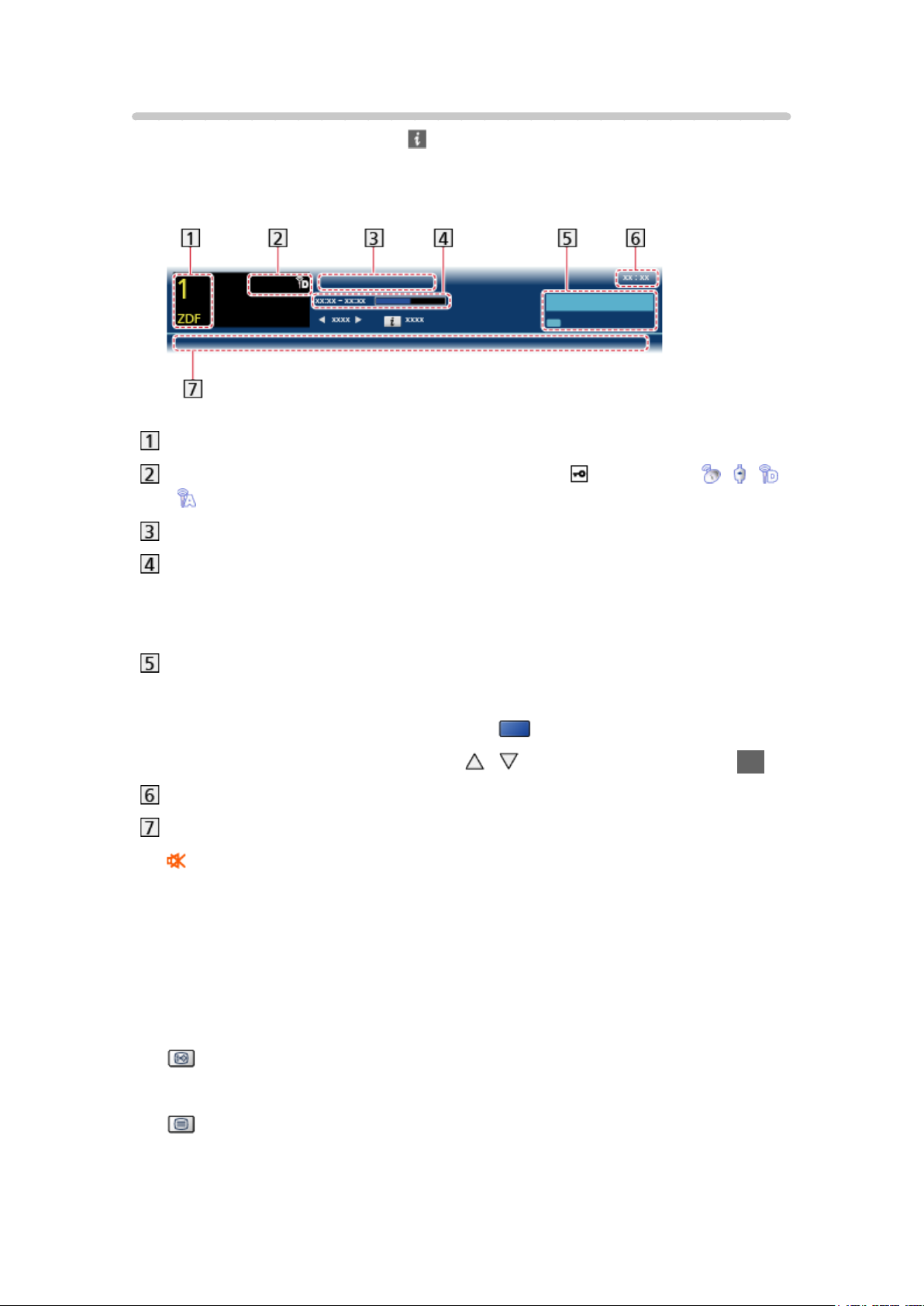
Informatsiooniriba
Kuva informatsiooniriba nupuga .
●
Ilmub ka kanalite vahetamisel.
(Näide)
Kanali asukoht ja nimi
Kanalitüüp (Raadio, HDTV jne) / krüptitud kanal ( )/telerežiim( , ,
, )
Programm
Programmi algus-/lõpuaeg (välja arvatud analoog)
Kanali asukoht jne (analoog)
Valitud programmi edenemisaja indikaator (välja arvatud analoog)
Kategooria
●
Kategooria muutmiseks (DVB)
1) Kuvage kategooria loend nupuga
2) Valige kategooria nuppudega
/ ja vajutage vahetamiseks OK
(sinine)
Praegune kellaaeg
Saadaolevad funktsioonid / sõnumite tähendused
:
Heli vaigistus on sees
Halb signaal:
Halva kvaliteediga telesignaal
Dolby D+, Dolby D, HE-AAC:
Dolby Digital Plus, Dolby Digital või HE-AAC heliriba
:
Subtiitrid on saadaval
:
Teletekst on saadaval
- 18 -
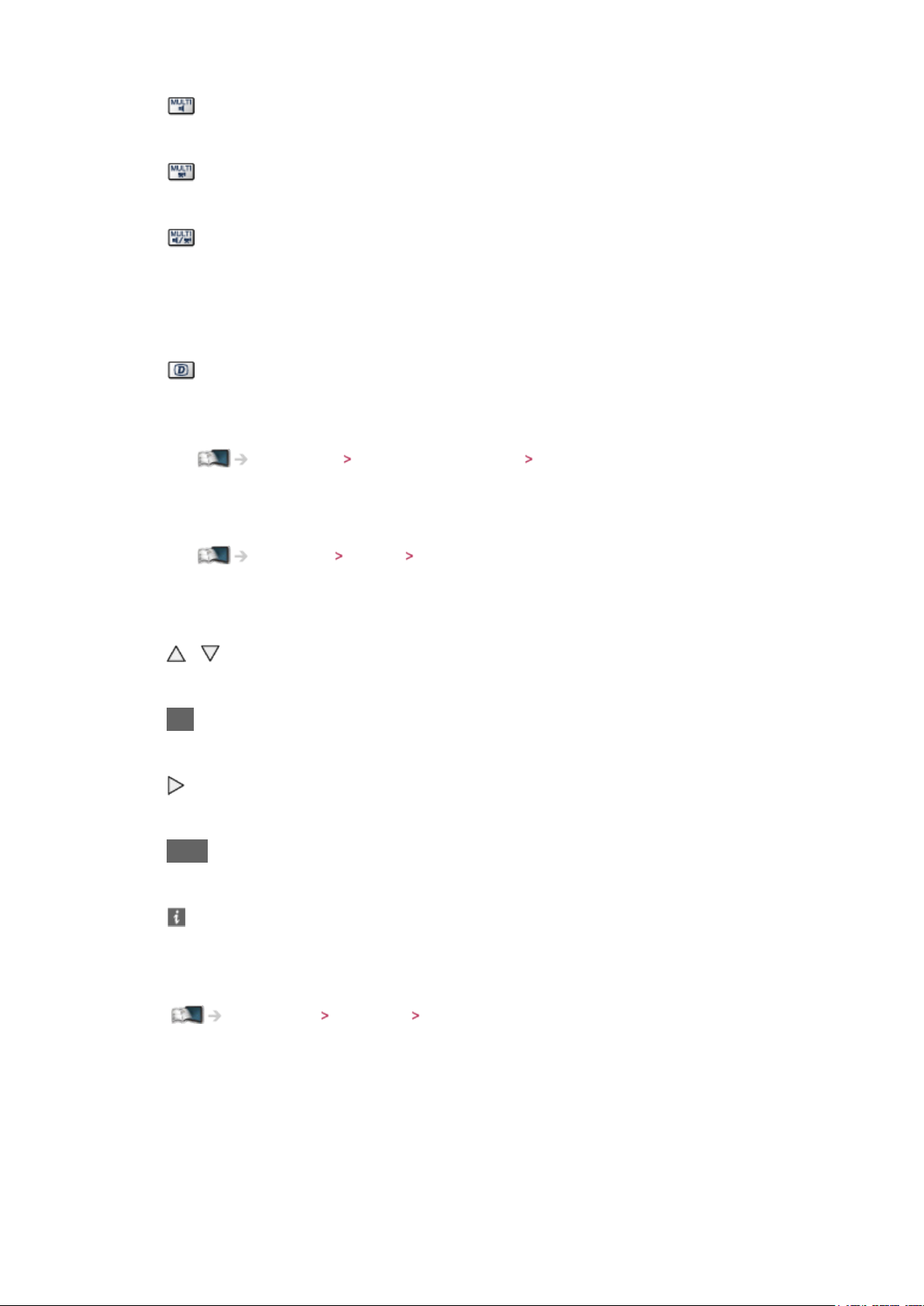
:
Erinevatehelirežiimidevõimalus
:
Erinevatevideorežiimidevõimalus
:
Erinevateheli-javideorežiimidevõimalus
Stereo, Mono:
Audiorežiim
:
Andmesideteenus (rakendus Hybrid Broadcast Broadband TV) on
saadaval
Funktsioonid Andmeteenuse rakendus Kasutamine Andmeteenuse rakendus
1 – 90:
Väljalülitustaimeri allesjäänud aeg
Vaatamine Üldosa Väljalülitustaimer
●
Teise häälestatud kanali kinnitamiseks
/
●
Ribal nimetatud kanali vaatamiseks
OK
●
Teave järgmise programmi kohta (DVB)
●
Riba peitmiseks
EXIT
●
Lisateave (DVB)
– Vajutage uuesti riba peitmiseks.
●
Riba ajalõpu muutmiseks valige Reklaamikuva vahe.
Seadistused Seadistus Ekraani seaded
- 19 -
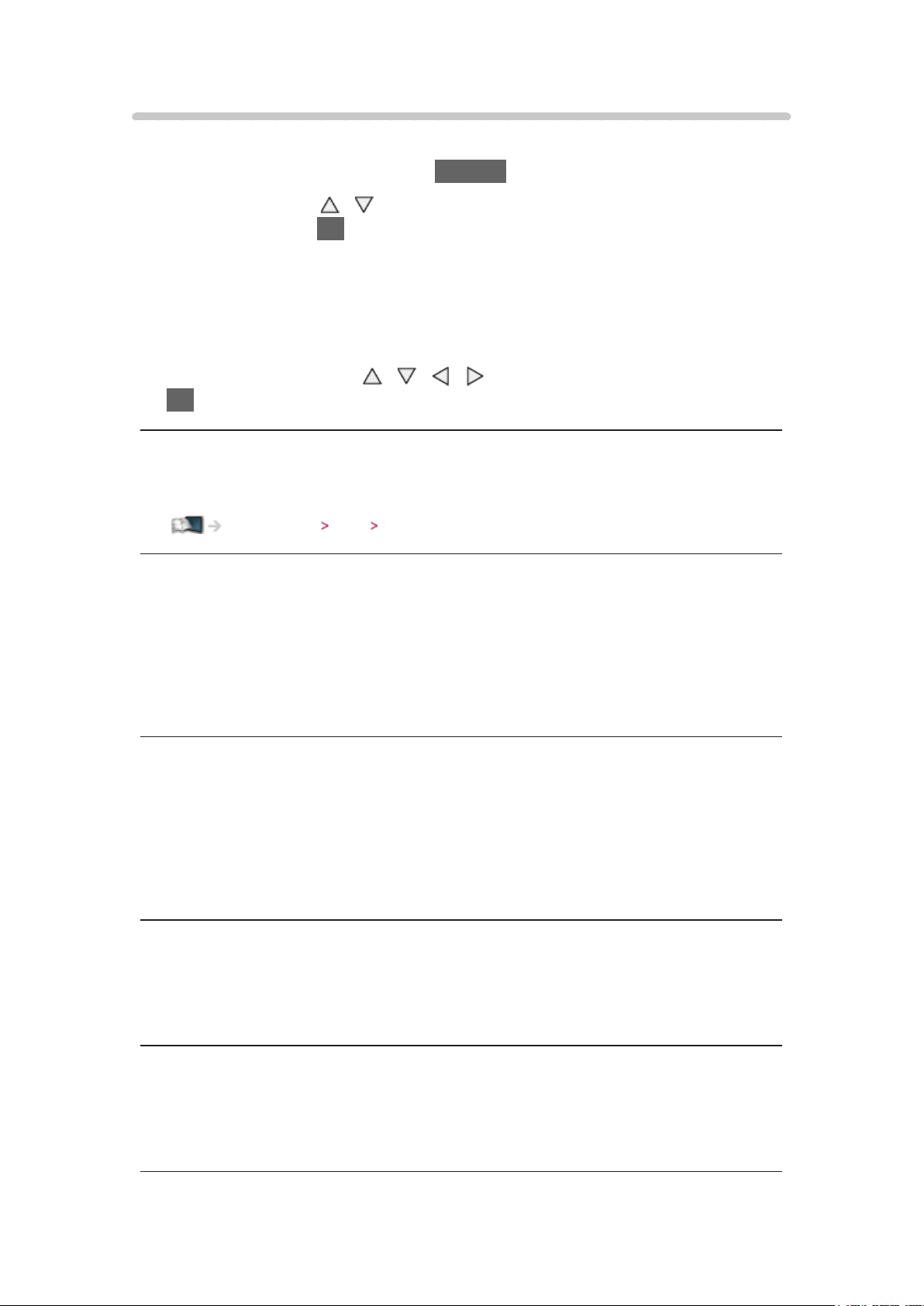
Valikute menüü
Kinnitage praegune olek või muutke seda.
1. Kuvage Valikute menüü nupuga OPTION
2. Valige nuppudega
/ üks järgmistest elementidest ning vajutage
avamiseks nuppu OK
Häälsuuniste seaded / Multi Video / Multi Audio / vali keel / Sub kanal /
Subtiitrite keel / Teleteksti märgistik / Teleteksti keel / MPX /
Helitugevuse parandus
●
Funktsioonielemendid olenevad teie valitavast riigist.
3. Seadistage nuppudega
/ / / ja vajutage salvestamiseks nuppu
OK
Häälsuuniste seaded
Juhisseadistused vaegnägijatele
Seadistused Heli Häälsuuniste seaded
Multi Video
Valib mitmest videost koosnevast grupist (selle olemasolul).
●
See seade ei jää mällu ja naaseb vaikeseadele, kui väljute praegusest
programmist.
●
DVB-režiimipuhul
Multi Audio
Valib erinevate keelte heliribade vahel (kui on olemas).
●
See seade ei jää mällu ja naaseb vaikeseadele, kui väljute praegusest
programmist.
●
DVB-režiimipuhul
vali keel
Valib stereo/mono (kui on saadaval).
●
DVB-režiimipuhul
Sub kanal
Valib multivooprogrammi allkanali (kui see on olemas).
●
DVB-režiimipuhul
- 20 -
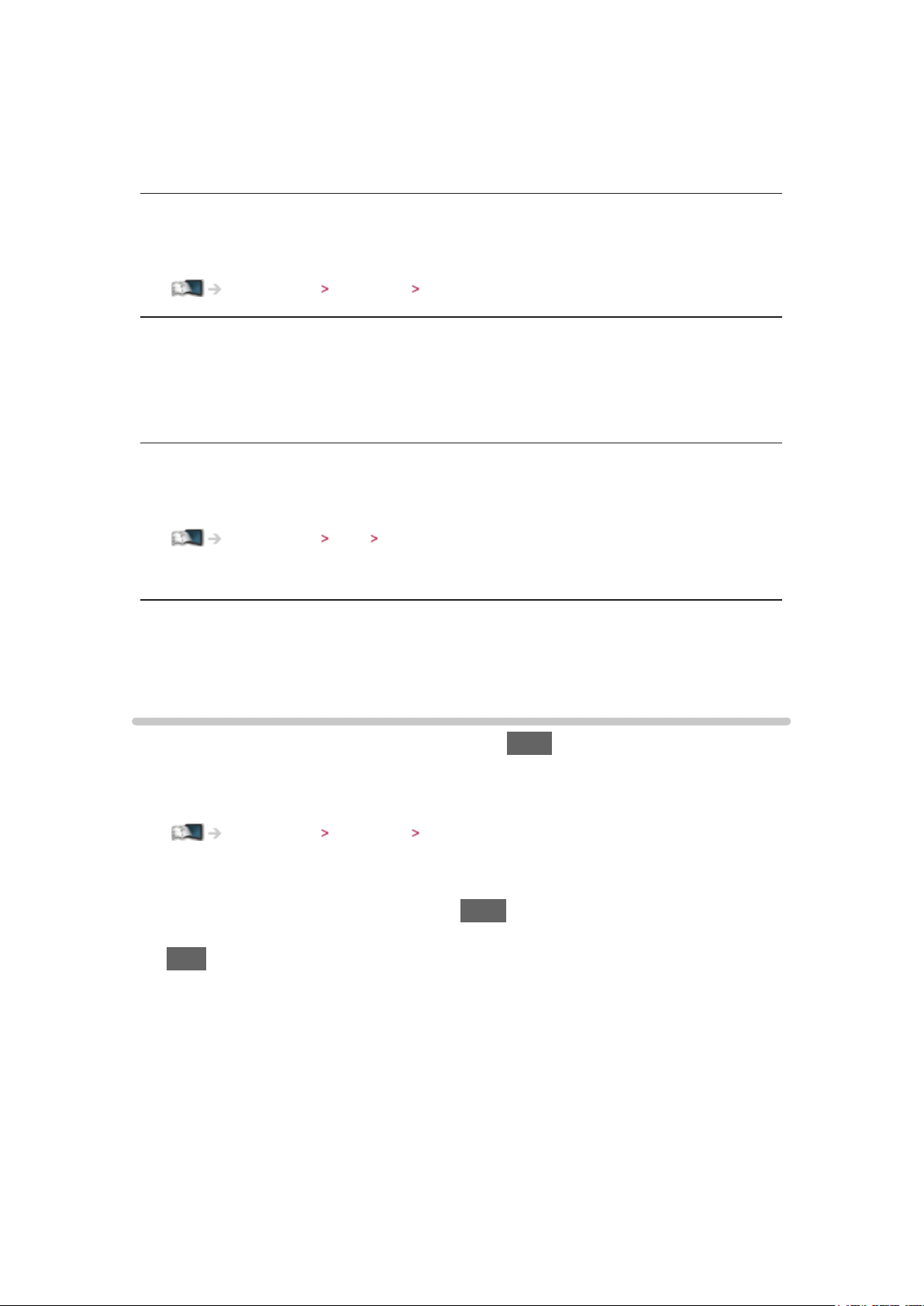
Subtiitrite keel
Valib subtiitritele keele (kui on olemas).
●
DVB-režiimipuhul
Teleteksti märgistik
Määrab teleteksti keele kirjatüübi.
Seadistused Seadistus Ekraani seaded
Teleteksti keel
Valib teletekstile erinevate keelte vahel (kui on olemas).
●
DVB-režiimipuhul
MPX
Valibkinohelirežiimi(kuionsaadaval).
Seadistused Heli Täpsemad seaded
●
Analoogrežiimipuhul
Helitugevuse parandus
Reguleeribigaeraldikanalivõisisendrežiimihelitugevust.
Subtiitrid
Kuva/peida subtiitrid (kui need on saadaval) STTL.
●
DVB-subtiitrite jaoks eelistatud keele valimiseks (kui on saadaval) valige
Eelistatud subtiitrid.
Seadistused Seadistus Keel
= Märkus =
●
KuivajutateanaloogrežiimisnuppuSTTL, lülitub teler teleteksti teenusele
jaekraanilekuvatakselemmikleht.Telerežiiminaasmiseksvajutagenuppu
EXIT.
- 21 -

Väljalülitustaimer
Lülitagetelermääratudajavahemikujärelautomaatseltpuhkerežiimile
nupuga OFF TIMER.
●
Vajutage mitu korda kuni soovitud aja kuvamiseni.
0 / 15 / 30 / 45 / 60 / 75 / 90 (minutit)
●
Tühistamiseks valige 0 või lülitage teler välja.
●
Järele jäänud aeg on kuvatud informatsiooniribale.
Vaatamine Üldosa Informatsiooniriba
●
Kui aega on jäänud vähem kui 3 minutit, hakkab järelejäänud aeg ekraanil
vilkuma.
●
Samuti saate seada aega taimerimenüü valikust Väljalülitustaimer.
Seadistused Taimer Väljalülitustaimer
Viimane vaatamine
Lülitugekergevaevagaviimativaadatudkanalilevõisisendrežiimi,vajutades
nuppu LAST VIEW.
●
Praegusesse vaatesse naasmiseks vajutage uuesti.
= Märkus =
●
Viitstardi seadistamine või Salvestamine puudutusega salvestamise ajal
pole kanalit võimalik vahetada.
●
Kümnest sekundist lühemat vaatamist enne vaadatud kanali või
sisendrežiimihulgaseinäidata.
- 22 -
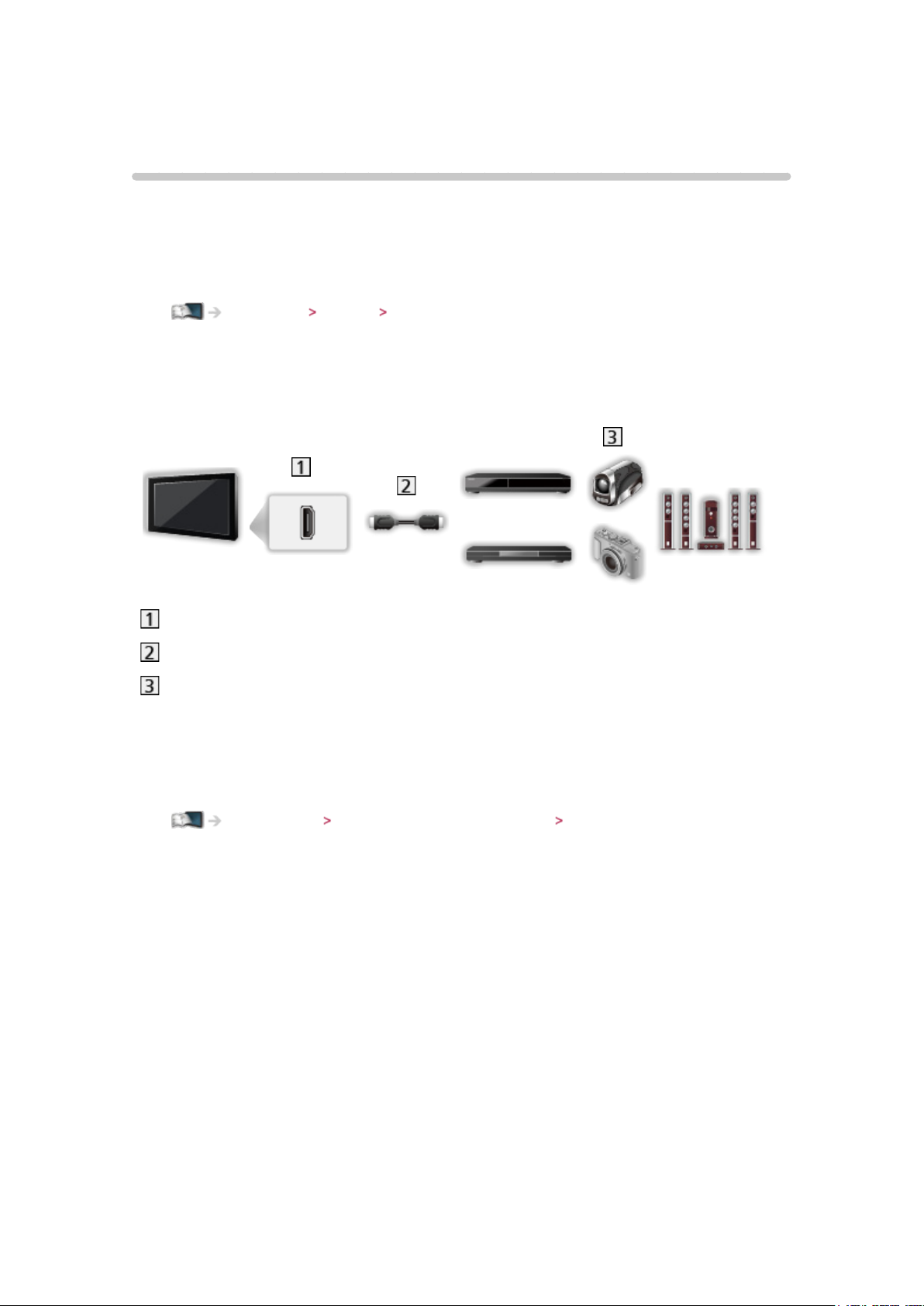
Välised seadmed
Väline ühendus
Nendel skeemidel on näidatud meie soovitused teleri ühendamiseks erinevate
seadmetega. Teiste ühenduste tegemiseks tutvuge iga ühendatava seadme
kasutusjuhendiga.
●
Põhiühenduse puhul
Vaatamine Üldosa Põhilised ühendused
●
Kontrollige ühendamisel, et klemmi tüüp ja kaabli pistikud oleksid õiged.
■ HDMI-seadmed
HDMI pesa
HDMI-ühilduv kaabel (täistraadistik)
Salvesti / mängija / digiboks / videokaamera / võimendi koos
kõlarisüsteemiga
= Märkus =
●
VIERA Linki ühenduste puhul
Funktsioonid VIERA Link „HDAVI Control™“ VIERA Linki ülevaade
●
Kasutage pesa HDMI2 võimendi ühendamiseks. See ühendus on
rakendatav võimendi kasutamisel ARC (Audio Return Channel
(helitagastuskanal)) funktsioonis.
- 23 -
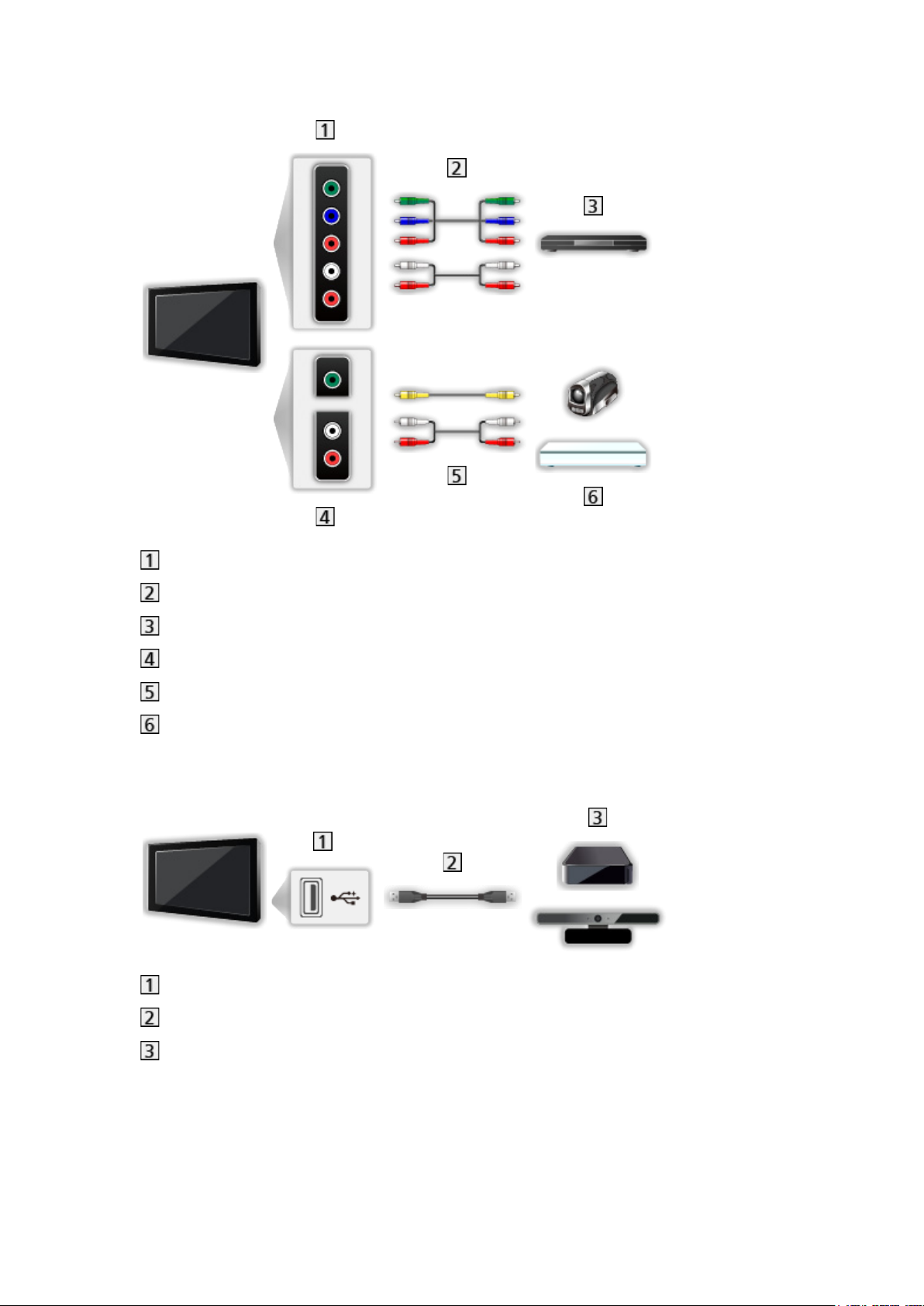
■ AV-seadmed
AV2 (COMPONENT) pesad
Komponentkaablid
DVD-mängija
AV2 (VIDEO) pesad
Komposiitkaablid
Videokaamera / mänguseadmed
■ USB-seade
USB-port
USB-kaabel
USB-kõvaketas / suhtluskaamera
= Märkus =
●
Seadmed on soovitatav ühendada otse teleri USB-portidesse.
●
Kahe või enama sama tüüpi USB-seadme korraga kasutamine pole
võimalik, v.a USB-välkmälu või USB-kõvaketta puhul.
- 24 -
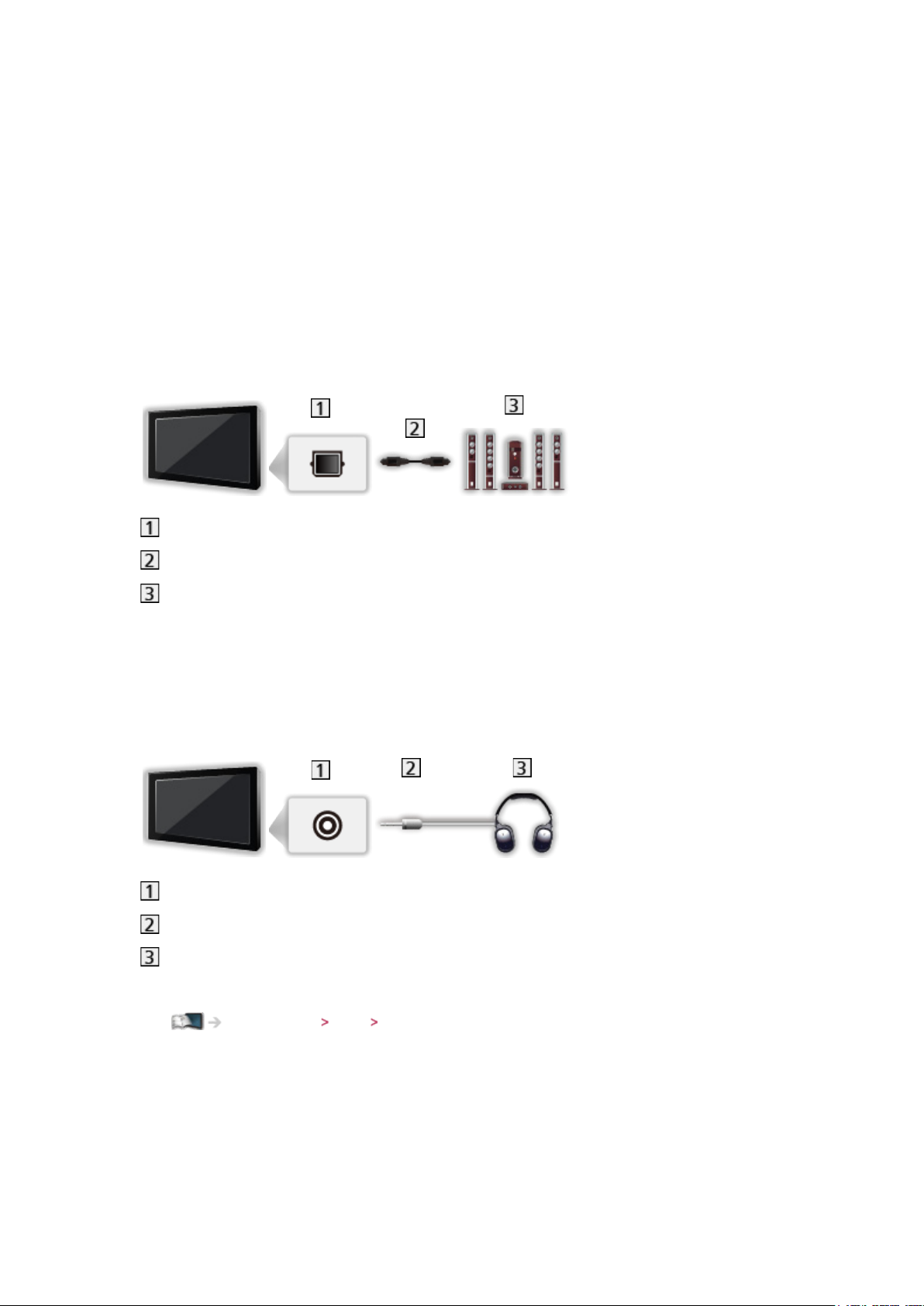
●
Ühendage USB-kõvaketas porti USB 2.
●
Suhtluskaamera ühendamiseks kasutage porti USB 1.
●
Kõiki USB-seadmeid või USB-jaotureid ei pruugi olla võimalik selle teleriga
kasutada.
●
Te ei saa ühendada ühtegi seadet, kasutades USB-kaardilugejat.
●
Lisateavet seadmete kohta võib leida järgmiselt veebisaidilt. (Ainult inglise
keeles)
http://panasonic.net/viera/support
■ Kõlaritest kuulamiseks
DIGITAL AUDIO
Optiline digitaalaudio kaabel
Võimendi koos kõlarisüsteemiga
●
Välisest seadmest mitmekanalilise heli (nt Dolby Digital 5.1) nautimiseks
ühendage seade võimendiga. Ühendamise juhiseid lugege seadme ja
võimendi kasutusjuhenditest.
■ Kõrvaklapid
Kõrvaklappide pesa
M3 stereo väike pistik
Kõrvaklapid
●
Helitugevuse reguleerimiseks valige Kõrvaklappide helitugevus.
Seadistused Heli Helitugevuse seaded
- 25 -
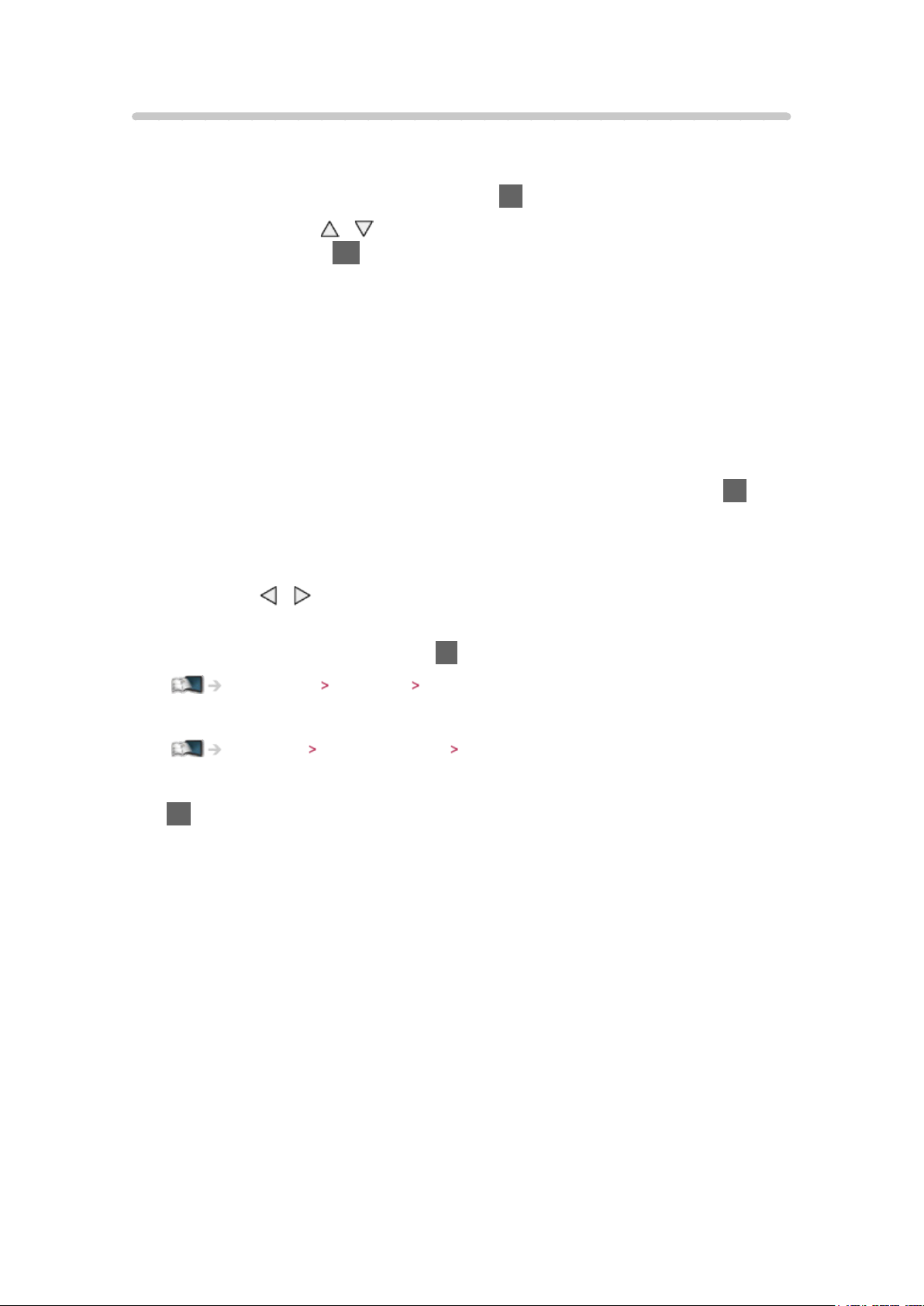
Väliste sisendite vaatamine
Ühendage välised seadmed (videomakid, DVD-seadmed jne) ja te saate läbi
vastava sisendi vaadata.
1. Kuvage sisendi valimise menüü nupuga AV
2. Valige nuppudega
/ ühendatudseadmetesisendrežiimjavajutage
vaatamiseks nuppu OK (ekraani vasakule ülemisse nurka kuvatakse
valitudrežiim)
●
SCARTiga ühendamisel saab teler taasesitamise alguses automaatselt
sisendsignaalid.
– SCART-pesa (8 viiguga) tuvastab sisendsignaalid automaatselt.
– See funktsioon on kasutatav ka HDMI-ühenduste puhul.
– Kuisisendrežiimeilülituautomaatselt,tehkeülalkirjeldatudkontrollvõi
kontrollige seadme seadistust.
●
Sisendi võite ka valida, kui vajutate kaugjuhtimispuldil olevat nuppu AV või
teleri juhtpaneelil olevat nuppu INPUT/OK/HOLD for MENU. Vajutage mitu
korda, kuni on valitud soovitud sisend.
●
COMPONENT ja VIDEOvahelvahetamiseksrežiimisAV2 vajutage
nuppudele / .
●
Võitemärgistadavõijättavaheleigasisendrežiimi.Vahelejäetudsisendeid
ei kuvata, kui vajutatakse nuppu AV. (Sisendmärgis)
Seadistused Seadistus Ekraani seaded
●
Kaugjuhtimispuldiga on võimalik juhtida sisu või väliseid seadmeid.
Vaatamine Välised seadmed Teleri kaugjuhtimispuldi kasutamine
●
Tagasitelerežiiminaasmine
TV
= Märkus =
●
Kui välisseadmel on kuvasuhte määramise funktsioon, seadke see
väärtusele 16:9.
●
Lugege üksikasjalikumat teavet vastava seadme kasutusjuhendist või
küsige kohaliku esindaja käest.
- 26 -
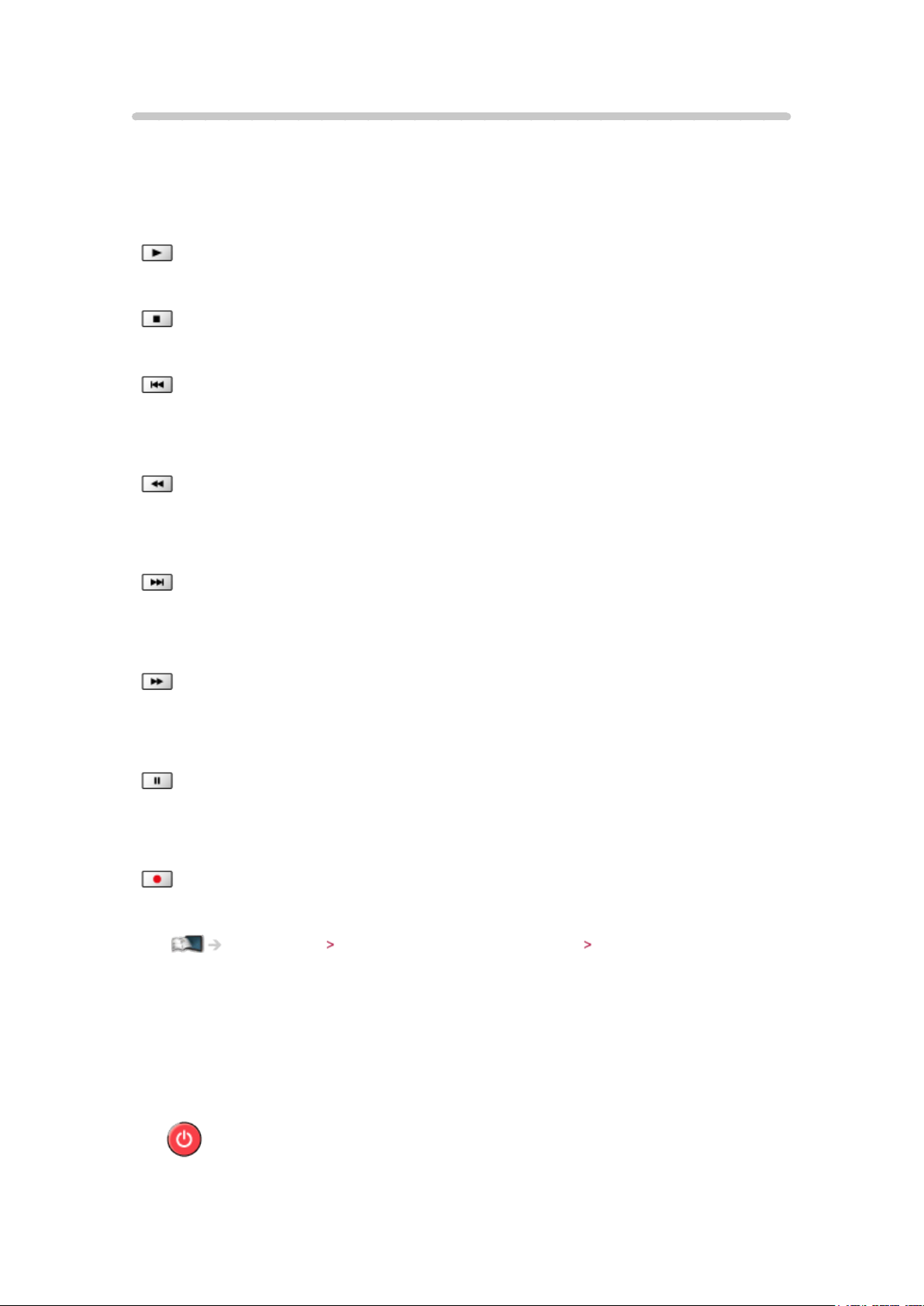
Teleri kaugjuhtimispuldi kasutamine
Te saate juhtida sisu meediamängijas/-serveris, salvestusfunktsioone
või ühendatud seadmeid selle teleri kaugjuhtimispuldil olevate alumiste
nuppudega.
:
Videokasseti/DVD/video sisu taasesitus
:
Toimingute lõpetamine
:
Tagasikerimine, kiiresti tagasiliikuva pildi vaatamine (videomakk)
Siirduge eelmise pala, teose või peatüki juurde (DVD/video sisu)
:
Tagasikerimine, kiiresti tagasiliikuva pildi vaatamine (videomakk)
Tagasisuunas otsimine (DVD/video sisu)
:
Edasikerimine, võimaldab pilti kiirendusega edasi kerida (videomakk)
Siirduge järgmise pala, teose või peatüki juurde (DVD/video sisu)
:
Edasikerimine, võimaldab pilti kiirendusega edasi kerida (videomakk)
Edasisuunas otsimine (DVD/video sisu)
:
Paus/jätkamine
Vajutage ja hoidke all, et esitada aeglasel kiirusel (DVD)
:
Salvestamine puudutusega
Salvestamine Praeguse programmi salvestamine Salvestamine puudutusega
■ Kuidas muuta koodi
Igal Panasonicu tootel on omaenda kaugjuhtimiskood. Muutke koodi vastavalt
juhitavale tootele.
1. Vajutagejahoidkejärgmistetoiminguteajalpuhkerežiimilülitit
2. Sisestage numbrinuppudega sobiv kood
- 27 -
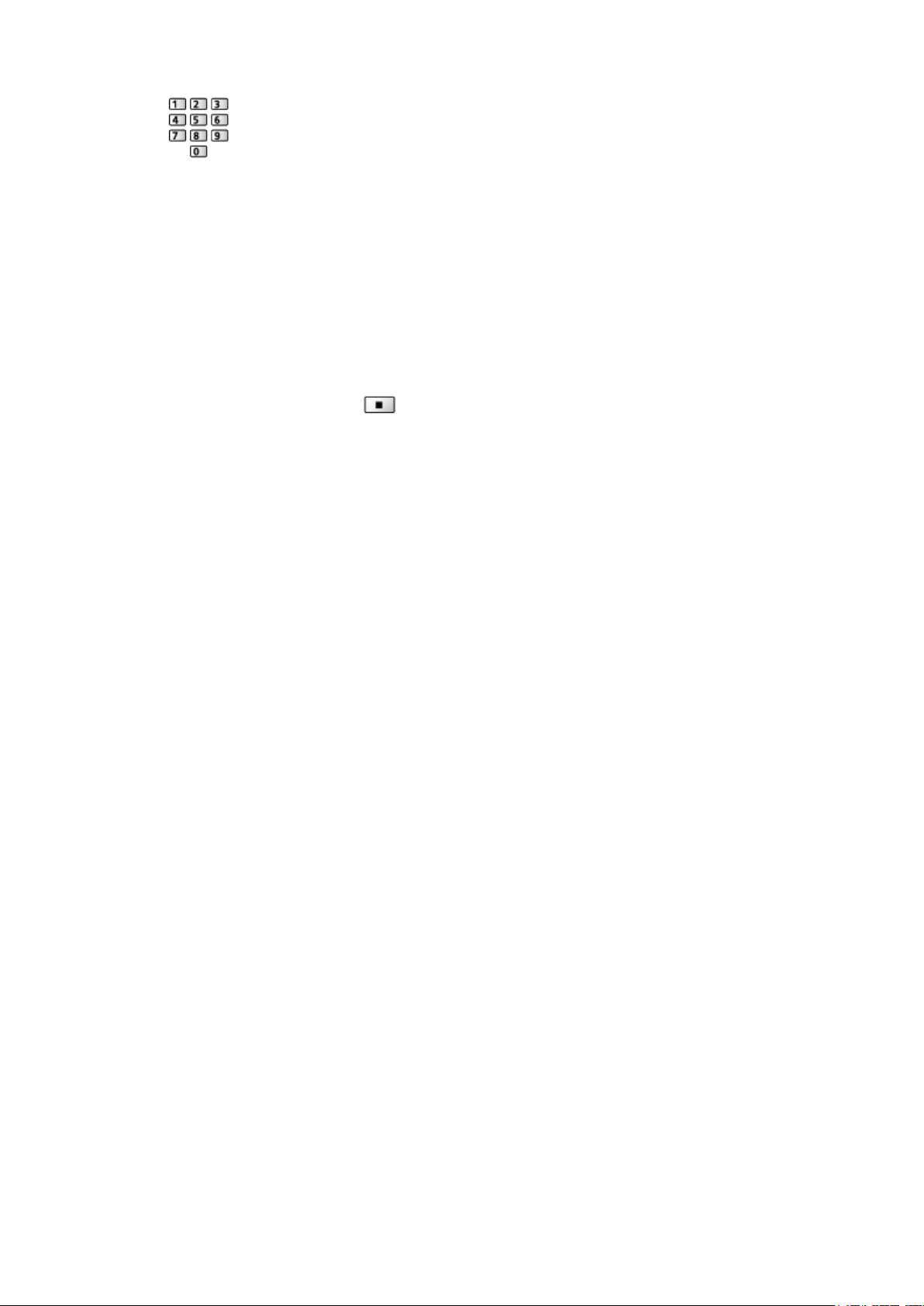
●
Iga toote ja funktsiooni koodid
70: DVD-salvesti, DVD-mängija, Blu-ray Disc-mängija
71: Pleier-kodukino, Blu-ray Disc-kodukino
72: Videomakk
73 (vaikimisi):
Kasutamine USB-kõvaketta salvestamisel, meediamängijas,
DLNA-funktsioonides, VIERA Linki kasutavas tootes.
3. Vahetamiseks vajutage
= Märkus =
●
Kontrollige, et kaugjuhtimispult töötaks pärast koodi vahetamist õigesti.
●
Pärast patareide vahetamist võivad koodid taastuda algseadistusele.
●
Mõned funktsioonid ei pruugi olenevalt seadmest kättesaadavad olla.
- 28 -
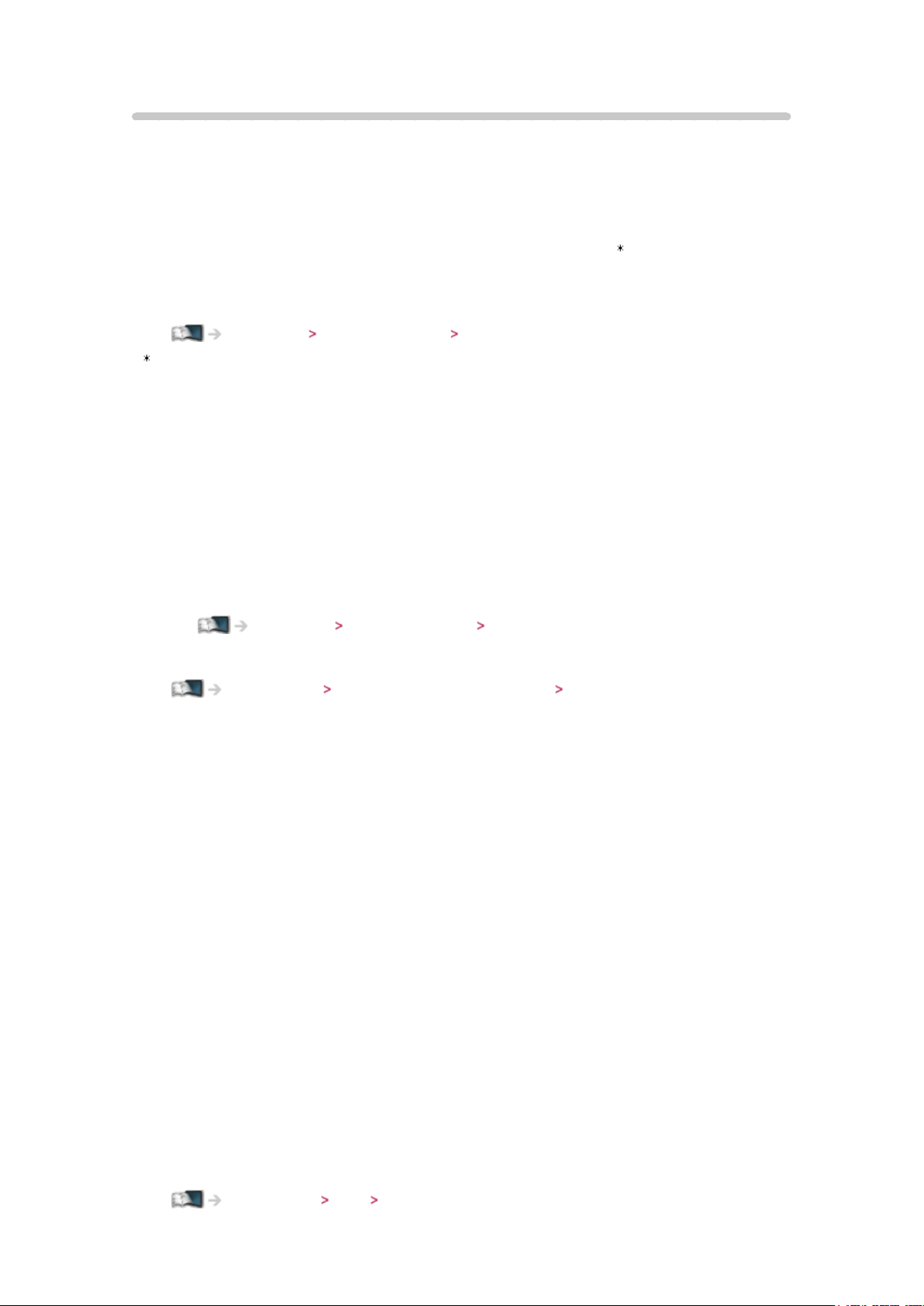
HDMI funktsioonid
HDMI (kõrglahutusega multimeediumiliides) on maailma esimene digitaalne
laiatarbe AV-liides, mis ühildub tihendamata standardiga.
HDMI võimaldab teil teleri ja vastavate seadmete ühendamisel nautida
kõrglahutusega digitaalpilte ja kõrglahutusega heli.
HDMI- või DVI-väljundpesaga HDMI-ühilduvaid seadmeid
, nt DVD-mängijat,
digiboksi või mänguseadet saab ühendada HDMI-pesasse HDMI-ühilduva
(täistraadistikuga) kaabli abil.
Vaatamine Välised seadmed Väline ühendus
: HDMI ühilduval seadmel on näha HDMI-logo.
■ HDMI (kõrglahutusega multimeediumiliides) omadused
●
Sisend audiosignaal:
2 kanali lineaarne PCM
(diskreetimissagedused – 48 kHz, 44,1 kHz, 32 kHz)
●
Sisend videosignaal:
Sobitab digitaalseadmete väljundseadistustega.
Vaatamine Välised seadmed Kehtivad sisendsignaalid
●
VIERA Link (HDAVI Control 5)
Funktsioonid VIERA Link „HDAVI Control™“ VIERA Linki ülevaade
●
Content Type
●
Deep Colour
(39/50-tollisele mudelile)
●
Helitagastuskanal
– Helitagastuskanal (ARC) on funktsioon digitaalsete helisignaalide
saatmiseks HDMI-kaabli kaudu.
– HDMI2 pesale
■ DVI-ühendus
Kui välisel seadmel on ainult DVI-väljund, ühendage DVI-HDMI-adapterkaabli
abil HDMI-pesasse. Kui kasutate DVI-st HDMI-ks adapterikaablit, ühendage
audiokaabel audio sisendpesasse (kasutage AV2 audiopesasid).
●
Nõudke HDMI adapterit oma kohalikust digitaalseadmete kauplusest.
= Märkus =
●
Audioseadistusi saab teha helimenüüs suvanditega HDMI1 / 2 / 3 sisend.
Seadistused Heli Täpsemad seaded
- 29 -
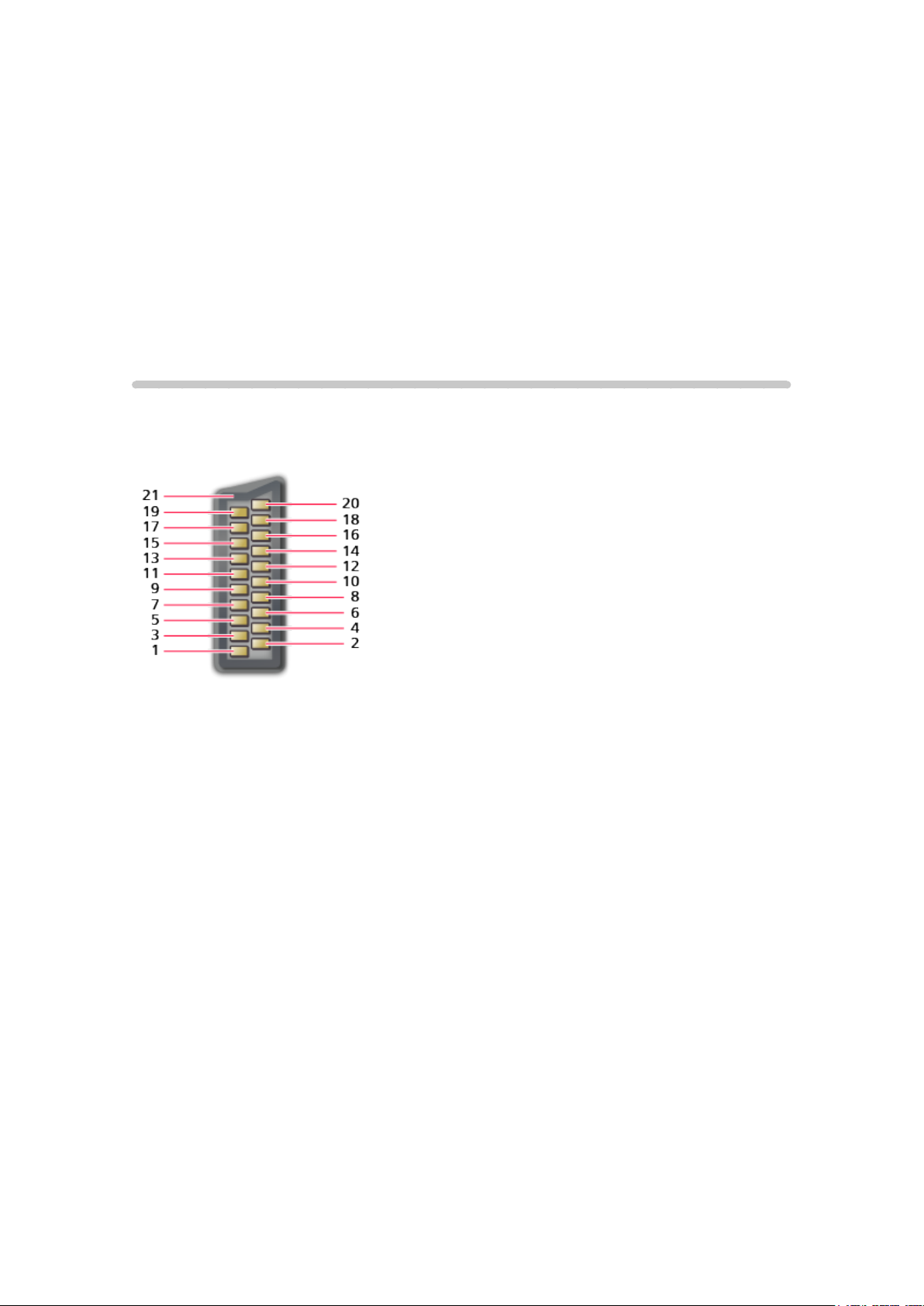
●
Kui välisel seadmel on kuvasuhte muutmise funktsioon, seadke see
valikule „16:9“.
●
Need HDMI-konnektorid on „A-tüüpi“.
●
Need HDMI-konnektorid ühilduvad HDCP (lairiba digitaalsisu kaitse)
autoriõiguse kaitsega.
●
Seadme, millel puudub digitaalväljundi pesa, võib ühendada
analoogsignaalide vastuvõtmiseks kas komponentsisendi või videosisendi
pesasse.
●
Käesolevas teleris kasutatakse HDMI™ tehnoloogiat.
Teave pesade kohta
■ AV1 SCART-pesa (RGB, VIDEO)
1 : Audio välja (P)
2 : Audio sisse (P)
3 : Audio välja (V)
4 : Audio maandus
5 : Sinise maandus
6 : Audio sisse (V)
7 : Sinine sisse
8 : Olek CVBS
9 : Rohelise maandus
10: -11 : Roheline sisse
12: -13: Punase maandus
14: Maandus
15: Punane sisse
16: Olek RGB
17: CVBS-maandus
18: RGB oleku maandus
19: CVBS välja (video)
20: CVBS sisse (video)
21: Maanduse pesa
- 30 -
